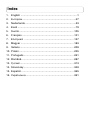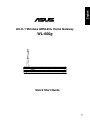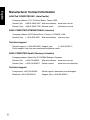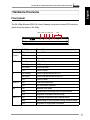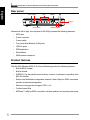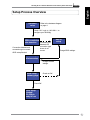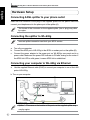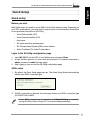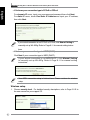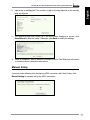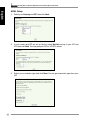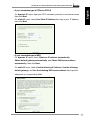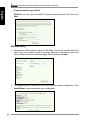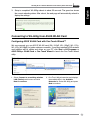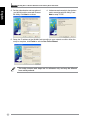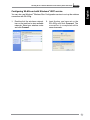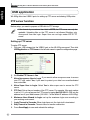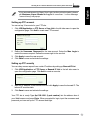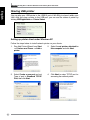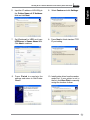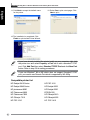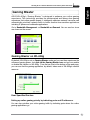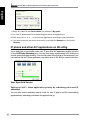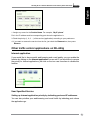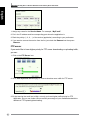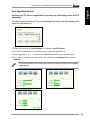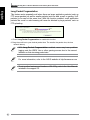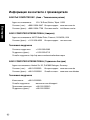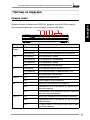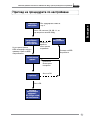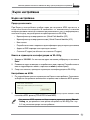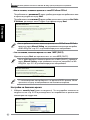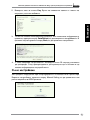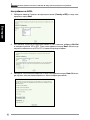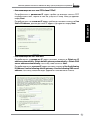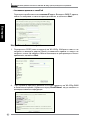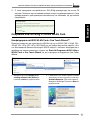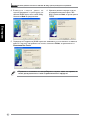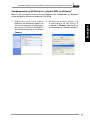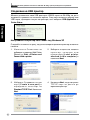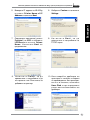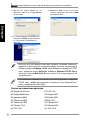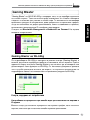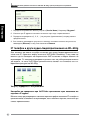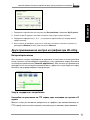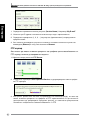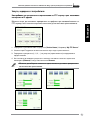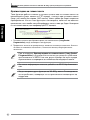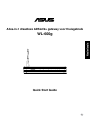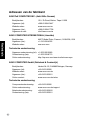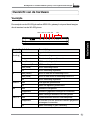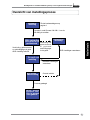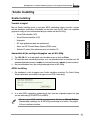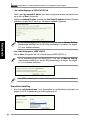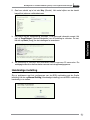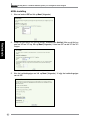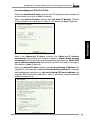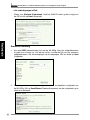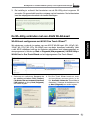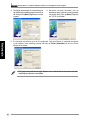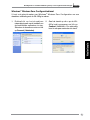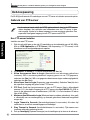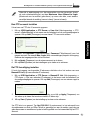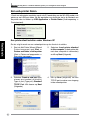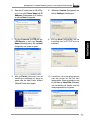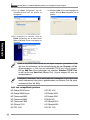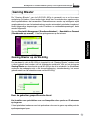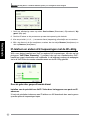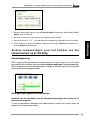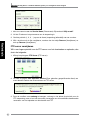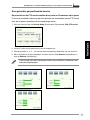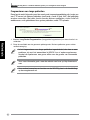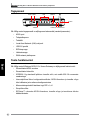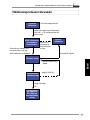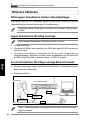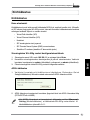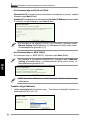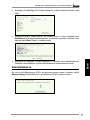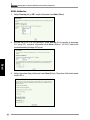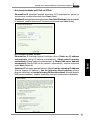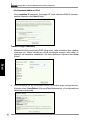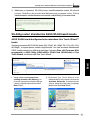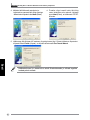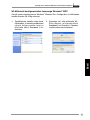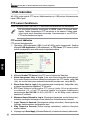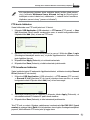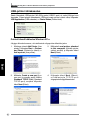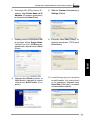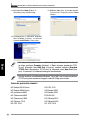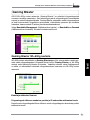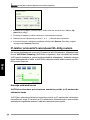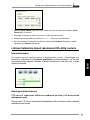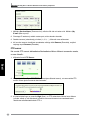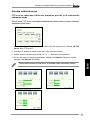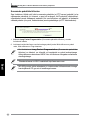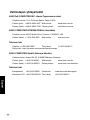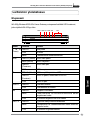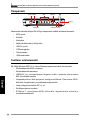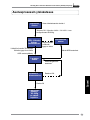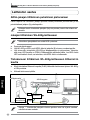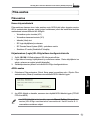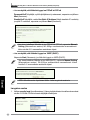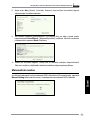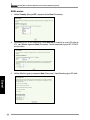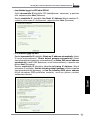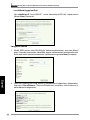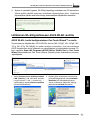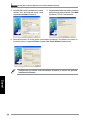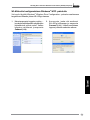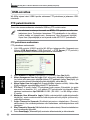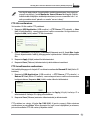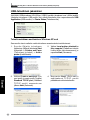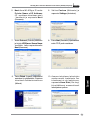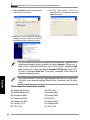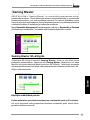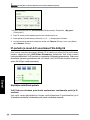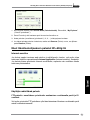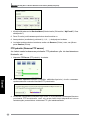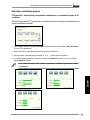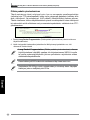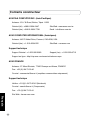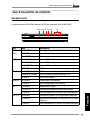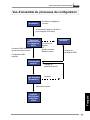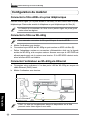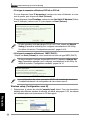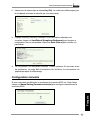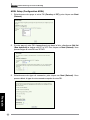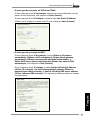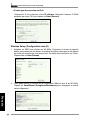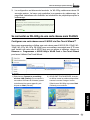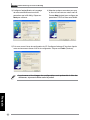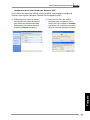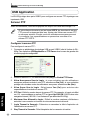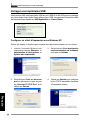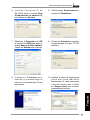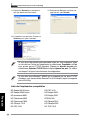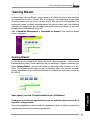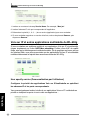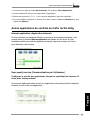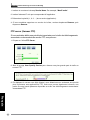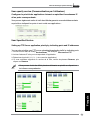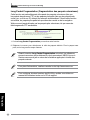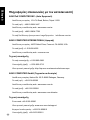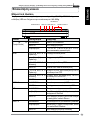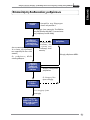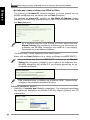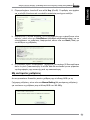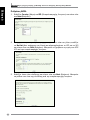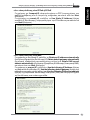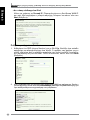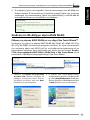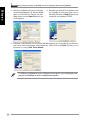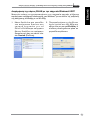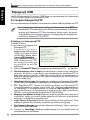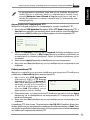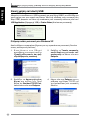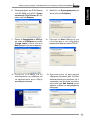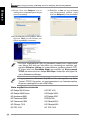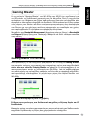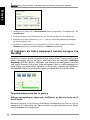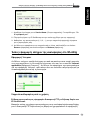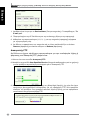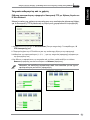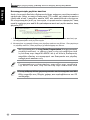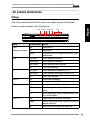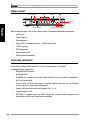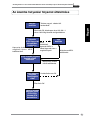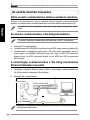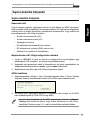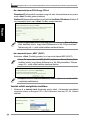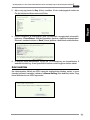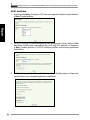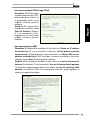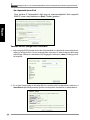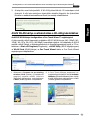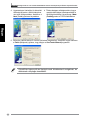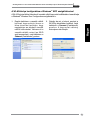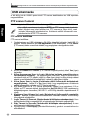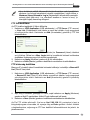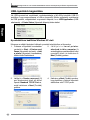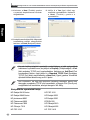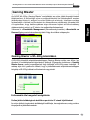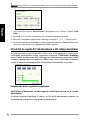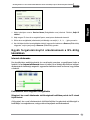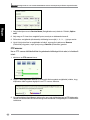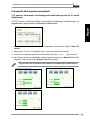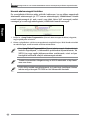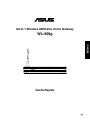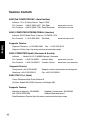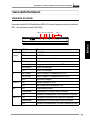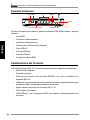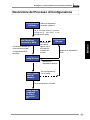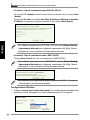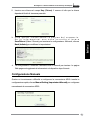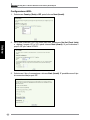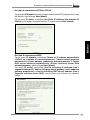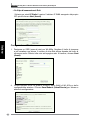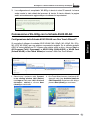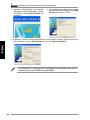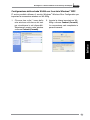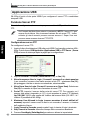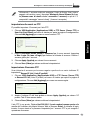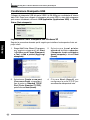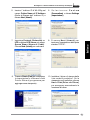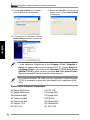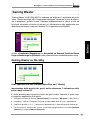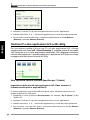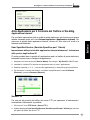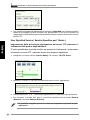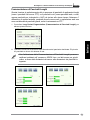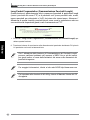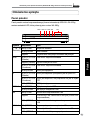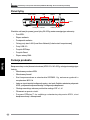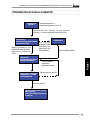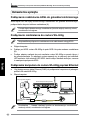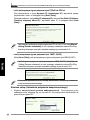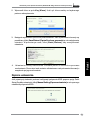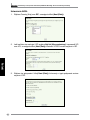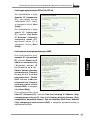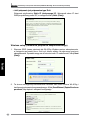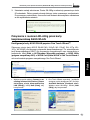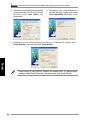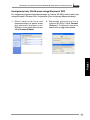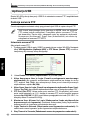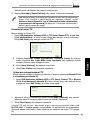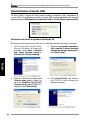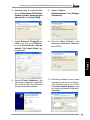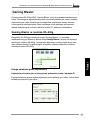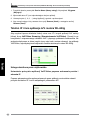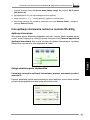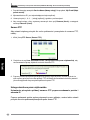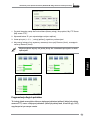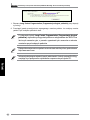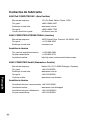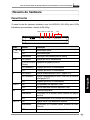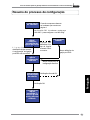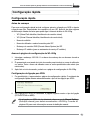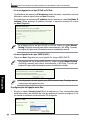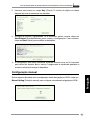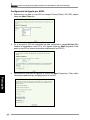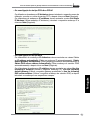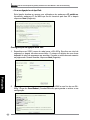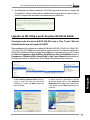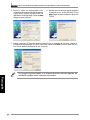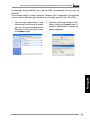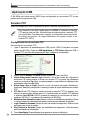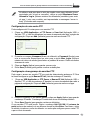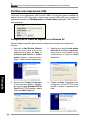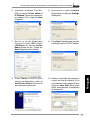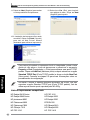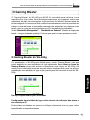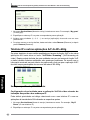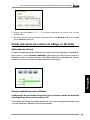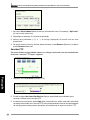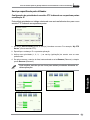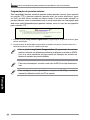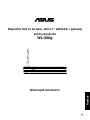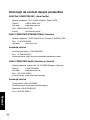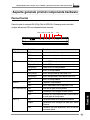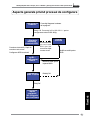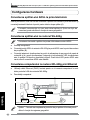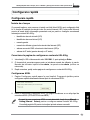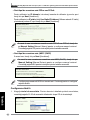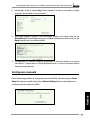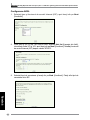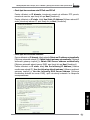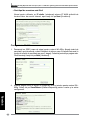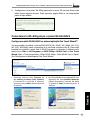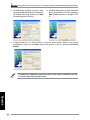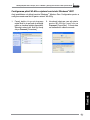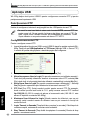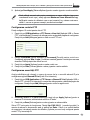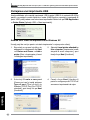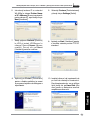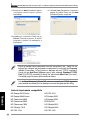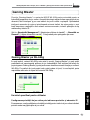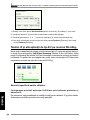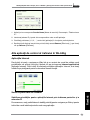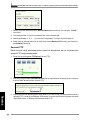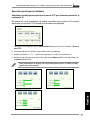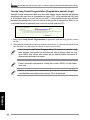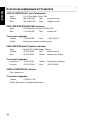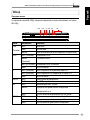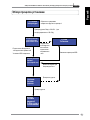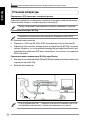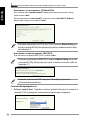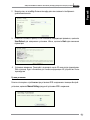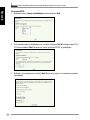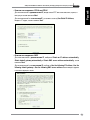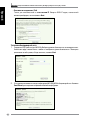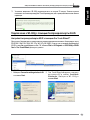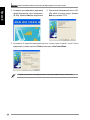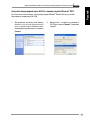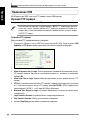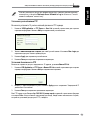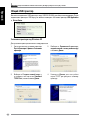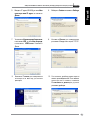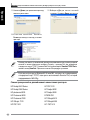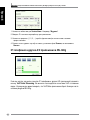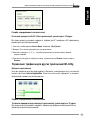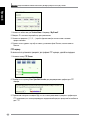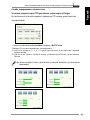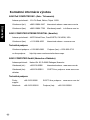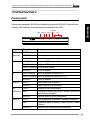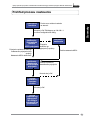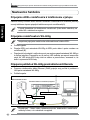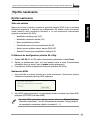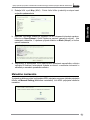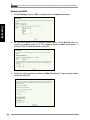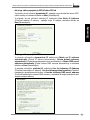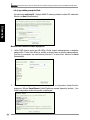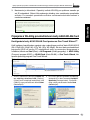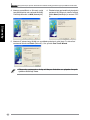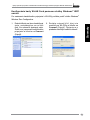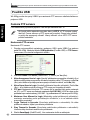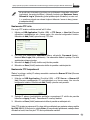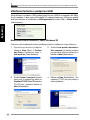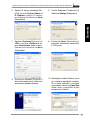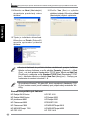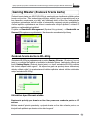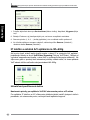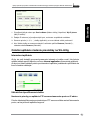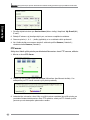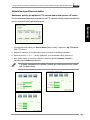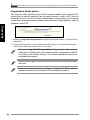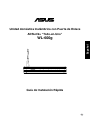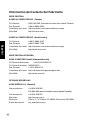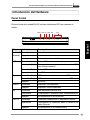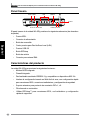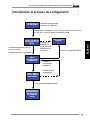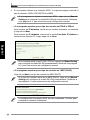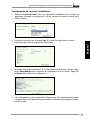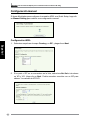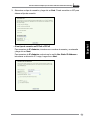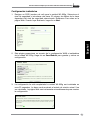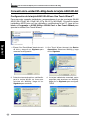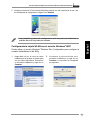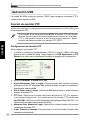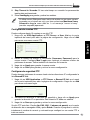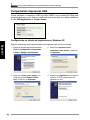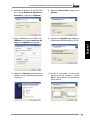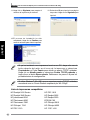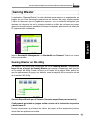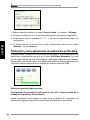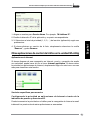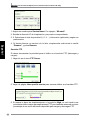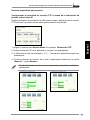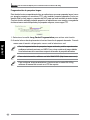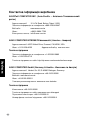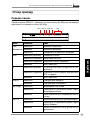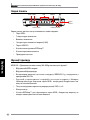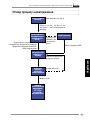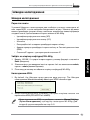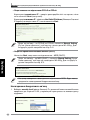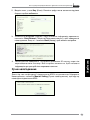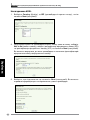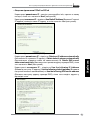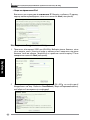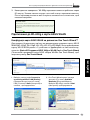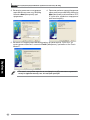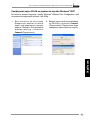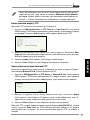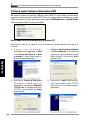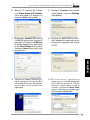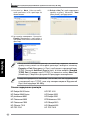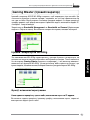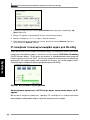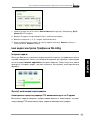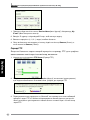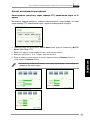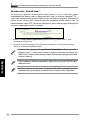Pagina laadt ...
Pagina laadt ...
Pagina laadt ...
Pagina laadt ...
Pagina laadt ...
Pagina laadt ...
Pagina laadt ...
Pagina laadt ...
Pagina laadt ...
Pagina laadt ...
Pagina laadt ...
Pagina laadt ...
Pagina laadt ...
Pagina laadt ...
Pagina laadt ...
Pagina laadt ...
Pagina laadt ...
Pagina laadt ...
Pagina laadt ...
Pagina laadt ...
Pagina laadt ...
Pagina laadt ...
Pagina laadt ...
Pagina laadt ...
Pagina laadt ...
Pagina laadt ...
Pagina laadt ...
Pagina laadt ...
Pagina laadt ...
Pagina laadt ...
Pagina laadt ...
Pagina laadt ...
Pagina laadt ...
Pagina laadt ...
Pagina laadt ...
Pagina laadt ...
Pagina laadt ...
Pagina laadt ...
Pagina laadt ...
Pagina laadt ...
Pagina laadt ...
Pagina laadt ...
Pagina laadt ...
Pagina laadt ...
Pagina laadt ...
Pagina laadt ...
Pagina laadt ...
Pagina laadt ...
Pagina laadt ...
Pagina laadt ...
Pagina laadt ...
Pagina laadt ...
Pagina laadt ...
Pagina laadt ...

54
Nederlands
Adressen van de fabrikant
ASUSTeK COMPUTER INC. (Azië-Stille Oceaan)
Bedrijfsadres: 15 Li-Te Road, Beitou, Taipei 11259
Algemeen (tel): +886-2-2894-3447
Website-adres: www.asus.com.tw
Algemeen (fax): +886-2-2894-7798
Algemene e-mail: [email protected]
ASUS COMPUTER INTERNATIONAL (Amerika)
Bedrijfsadres: 44370 Nobel Drive, Fremont, CA 94538, USA
Algemeen (fax): +1-510-608-4555
Website-adres: usa.asus.com
Technische ondersteuning
Algemene ondersteuning (tel): +1-502-995-0883
Ondersteuning (fax): +1-502-933-8713
Online ondersteuning: http://vip.asus.com/eservice/techserv.aspx
ASUS COMPUTER GmbH (Duitsland & Oostenrijk)
Bedrijfsadres: Harkort Str. 25, D-40880 Ratingen, Germany
Algemeen (tel): +49-2102-95990
Website-adres: www.asus.com.de
Algemeen (fax): +49-2102-959911
Online contact: www.asus.com.de/sales
Technische ondersteuning
Componentondersteuning: +49-2102-95990
Online ondersteuning: www.asus.com.de/support
Notebookondersteuning: +49-2102-959910
Ondersteuning (fax): +49-2102-959911

WL-600g Alles-in-1 draadloze ADSL2/2+ gateway voor thuisgebruik Snelle startgids
55
Nederlands
Overzicht van de hardware
Voorzijde
De voorzijde van de WL-600g draadloze ADSL2/2+ gateway front panel bevat lampjes
die de toestand van de WL-600g tonen.
Opschrift Activiteit Omschrijving
P W R
(Voeding)
Aan Ingeschakeld
Uit Geen netvoeding
Knipperend Fabrieksinstelling wordt hersteld
ADSL Aan (Groen) ADSL-verbinding actief
Knipperend (Groen) ADSL wordt ingesteld
Aan (Rood) ADSL-verbinding inactief
Uit ADSL-verbinding uitgevallen
IP Aan (Groen) ADSL is actief en de verbinding is PPP
Aan (Rood) ADSL is actief maar de verbinding is niet PPP
Uit ADSL-verbinding uitgevallen
USB 2.0 Aan Usb-apparaat gedetecteerd
Uit Geen usb-apparaat gedetecteerd
AIR Aan Draadloos LAN gereed
Knipperend Draadloos gegevens ontvangen en verzenden
Uit Geen voeding of draadloos LAN niet gereed
LAN 1-4 Aan Fysiek verbonden met een Ethernetaparaat
Knipperend Er worden via het ethernet-netwerk gegevens
ontvangen of verzonden
Uit Geen netvoeding of geen verbinding
PWR ADSL IP USB AIR LAN

WL-600g Alles-in-1 draadloze ADSL2/2+ gateway voor thuisgebruik Snelle startgids
56
Nederlands
Achtezijde
Van links naar rechts toont de achterzijde van de WL-600g het volgende:
• ADSL-aansluiting
• Voedingsaansluiting
• Hoofdschakelaar
• Vier aansluitingen voor locaal netwerk (LAN)
• Usb 2.0-aansluitingen
• EZSetup-knop
• Resetknop
• SMA antenne-aansluiting
Eigenschappen van het product
De WL-600g draadloze ADSL 2/ 2+ gateway voor thuisgebruik heeft de volgende
eigenschappen:
• Ingebouwde ADSL-modem
• Ingebouwde firewall
• Op de standaard IEEE802.11g gebaseerd draadloos netwerk, achterwaarts
compatibel met 802.11b
• Eenvoudig te gebruiken configuratie-interface met webbrowser: Snelle instelling
voor ADSL-verbinding, draadloze beveiligingsinstellingen
• Uitgebreide ondersteuning voor routingprotocol: RIP v1, v2
• Op inhoud gebaseerd filter
• EZSetup™ programma voor ADSL-verbinding, draadloos netwerk en
beveiligingsinstelling
PWRADSL
EZSetup
USB 2.0
Reset
LAN
Antenne
Hoofdschakelaar

WL-600g Alles-in-1 draadloze ADSL2/2+ gateway voor thuisgebruik Snelle startgids
57
Nederlands
Overzicht van instellingsproces
Hardware-
instelling
Quick Setup -
ADSL-verbinding
a u t o m a t i s c h
gedetecteerd
Handmatige
instelling
Qui ck Set up
- Dr a a d lo z e
instelling
Quick Setup
- Samenvatting
Qui ck Set up
Voltooid! WL-
600g is gereed
voor gebruik.
Controle in orde Ga naar 192.168.1.1 om de
WL-600g in te stellen.
Verbinding niet
gedetecteerd
o f g e t o o n d
verbindingstype
is niet goed.
Verbinding gedetecteerd
en verbindingstype is goed.
ADSL-instelling voltooid.
Draadloze instellingen
veranderen.
Controle mislukt.
Controle geslaagd
Zie het hardwarediagram op
pagina 4.
ADSL-instellingen veranderen.

WL-600g Alles-in-1 draadloze ADSL2/2+ gateway voor thuisgebruik Snelle startgids
58
Nederlands
Een ADSL-splitter aansluiten op de telefoonlijn
Steek de Line-connector of de stekker van de meegeleverde splitter in de telefoondoos
en sluit de telefoon aan op de telefoonaansluiting van de splitter (A).
Het uiterlijk van de connector van de meegeleverde splitter (lijn of plug) kan
plaatselijk verschillen.
De splitter aansluiten op de WL-600g
Een onjuiste aansluiting van de splitter kan de ADSL-dienst blokkeren.
a. Schakel de computer uit.
b. Verbind de ADSL-aansluitng van de WL-600g met de ADSL- of modemaansluiting
van de splitter (B),
c. Sluit het voedingsapparaat aan op de voedingsaansluiting op het achterpaneel van
de WL-600g en op het stopcontact. Zorg ervoor dat het controlelampje brandt na
het inschakelen van de router. Brandt het lampje ADSL-verbinding constant groen,
dan is er een ADSL-verbinding tot stand gekomen.
De computer via Ethernet aansluiten op de WL-600g
a. Gebruik de meegeleverde Ethernetkabel (RJ45) om verbinding te maken tussen de
computer en een van de LAN-aansluitingen van de WL-600g.
b. Zet de computer aan.
Splitter *: De benaming of de plaatsing van de aansluitingen van de meege-
leverde splitter kan plaatselijk verschillen.
Hardware-instelling
Wandcontactdoos
ASUS draadloze router
Voeding
ADSL of modem (B)
Splitter *
LAN
Telefoon
Lijn- of
wandstekker
Telefooncontactdoos

WL-600g Alles-in-1 draadloze ADSL2/2+ gateway voor thuisgebruik Snelle startgids
59
Nederlands
Snelle instelling
Voordat u begint
Met de Snelle instelling moet u eerst een ADSL-verbinding maken voordat u begint
met de draadloze verbinding. Afhankelijk van de eisen van uw ISP, hebt u de volgende
gegevens nodig om een internetverbinding te maken met de WL-600g.
• Virtual Path Identifier (VPI)
• Virtual Channel Identifier (VCI)
• Hostnaam
• ISP login gebruikersnaam en wachtwoord
• Adres van ISP Domain Name System (DNS) server
• Statisch IP-adres (Voor abonnees met een statisch IP)
Aanmelden bij de conguratiepagina van de WL-600g
1. Typ
192.168.1.1
in de adresbalk van de webbrowser en druk op
Enter
.
2. Er verschijnt een aanmeldingsvenster voor uw gebruikernaam en wachtwoord. De
standaardgebruikersnaam is
admin
, en het wachtwoord is
admin
(in kleine letters).
3. Na het aanmelden ziet u de conguratiepagina van de WL-600g.
ADSL-instelling
1. De standaard is dat de pagina voor Snelle instelling verschijnt. De Quick Setup
Wizard detecteert automatisch het type van uw ADSL-verbinding.
2. Is er een ADSL-verbinding gedetecteerd, dan toont de volgende pagina het type
van de verbinding (PPPoE/PPPoA of MER).
Wordt er geen ADSL-verbinding gedetecteerd, klik dan op
Manual Setting
(Handmatige instelling) om de WL-600g handmatig in te stellen. Zie pagina
6-8 voor verdere instructies.
Snelle instelling

WL-600g Alles-in-1 draadloze ADSL2/2+ gateway voor thuisgebruik Snelle startgids
60
Nederlands
-- Uw verbindingstype is “MER”(DHCP)
Klik op Next (Volgende) als het verbindingstype MER (DHCP) is.
Is het verbindingstype niet MER(DHCP), klik dan op
Manual Setting
(Handmatige instelling) om de WL-600g handmatig in te stellen. Zie pagina
9-11 voor verdere instructies.
Draadloze instelling
1. Kies het
veiligheidsniveau
. Voor gedetailleerde veiligheidomschrijvingen zie
pagina 21-22 in de handleiding op de meegeleverde cd.
-- Uw verbindingstype is PPPoE of PPPoA
Hebt u een dynamisch IP-adres, geef dan uw gebruikersnaam en wachtwoord
op en klik op Next (Volgende).
Hebt u een statisch IP-adres, markeer dan Use Static IP Address (Statisch IP-adres
gebruiken) en geef het IP-adres op. Klik daarna op Next (Volgende).
Is het verbindingstype niet PPPoE of PPPoA, klik dan op
Manual Setting
(Handmatige instelling) om de WL-600g handmatig in te stellen. Zie pagina
9-11 voor verdere instructies.
Uw ADSL-verbinding is nu voltooid. GA verder voor de draadloze instelling.

WL-600g Alles-in-1 draadloze ADSL2/2+ gateway voor thuisgebruik Snelle startgids
61
Nederlands
2. Geef een sleutel op in het veld
Key
(Sleutel). Het aantal cijfers van de sleutel
bepaalt het gekozen veiligheidsniveau.
3. De pagina met de samenvatting verschijnt. Is de getoonde informatie correct, klik
dan op
Save/Reboot
(Opslaan/Herstarten) om de instelling te voltooien. Zo niet,
klik dan op
Back
(Terug) om de instellingen te veranderen.
4. De instelling is voltooid. Het herstarten duurt ongeveer 50 seconden. De
webbpagina wordt na het herstarten ververst met de apparaatgegevens.
Handmatige instelling
Zijn er problemen met het congureren van de ADSL-verbinding met de Snelle
instelling, klik dan op Manual Setting (Handmatige instelling) om de ADSL-verbinding
handmatig in te stellen.

WL-600g Alles-in-1 draadloze ADSL2/2+ gateway voor thuisgebruik Snelle startgids
62
Nederlands
ADSL-instelling
1. Kies uw land en
ISP
en klik op
Next
(Volgende).
2. Staan uw land en/of ISP niet op de lijst, selecteer dan
Not list
(Niet op de lijst) en
geef uw VPI en VCI op. Klik op
Next
(Volgende). U kunt uw ISP om de VPI en VCI
vragen.
3. Kies het verbindingstype en klik op
Next
(Volgende). U krijgt het verbindingstype
van de ISP.

WL-600g Alles-in-1 draadloze ADSL2/2+ gateway voor thuisgebruik Snelle startgids
63
Nederlands
-- Uw verbindingstype is PPPoE of PPPoA
Hebt u een dynamisch IP-adres, geef dan uw PPP gebruikersnaam, wachtwoord
en dienstnaam op en klik op Next (Volgende).
Hebt u een statisch IP-adres, markeer dan Use Static IP Address (Statisch
IP-adres gebruiken) en geef het IP-adres op. Klik daarna op Next (Volgende).
-- Uw verbindingstype is “MER”(DHCP)
Hebt u een dynamisch IP-adres, markeer dan Obtain an IP address
automatically (Automatisch een IP-adres verkrijgen), Obtain default gateway
automatically (Automaisch een standaardgateway verkrijgen) en Obtain DNS
server address automatically (Automatisch een DNS-serveradres verkrijgen).
Klik daarna op Next (Volgende).
Hebt u een statisch IP-adres, markeer dan Use the following IP Address (Het
volgende IP_adrs gebruiken), Use the following default gateway (De volgende
standaardgateway gebruiken) en Use the following DNS server address (Het
volgende DNS-serveradres gebruiken). Geef in de daarbij corresponderende
velden de adressen op.

WL-600g Alles-in-1 draadloze ADSL2/2+ gateway voor thuisgebruik Snelle startgids
64
Nederlands
-- Uw verbindingstype is IPoA
Alleen voor Statisch IP-adressen. Geef het WAN IP-adres op dat u krijgt van
uw ISP en klik op Next (Volgende).
Draadloze instelling
1. Ken een
SSID
(netwerknaam) toe aan de WL-600g. Kies het veiligheidsniveau
en geef een sleutel op. Het aantal cijfers is afhankelijk van het gekozen
veiligheidsniveau. Zie de aanwijzingen op de webpagina. Klik ten slotte op
Next
(Volgende).
2. Deze pagina toont een samenvatting van de WAN- en draadloze conguratie van
de WL-600g. Klik op
Save/Reboot
(Opslaan/Herstarten) om de conguratie op te
slaan en te activeren.

WL-600g Alles-in-1 draadloze ADSL2/2+ gateway voor thuisgebruik Snelle startgids
65
Nederlands
3. De instelling is voltooid. Het herstarten van de WL-600g duurt ongeveer 50
seconden. De groene balk toont de voortgang van het herstarten. Na het herstarten
toont de webpagina automatisch de nieuwe instellingen.
De WL-600g verbinden met een ASUS WLAN-kaart
WLAN-kaart configureren met ASUS One Touch Wizard™
We adviseren u gebruik te maken van een ASUS WLAN-kaart (WL-100gD, WL-
100gE, WL-107g, WL-167g, WL169gE) voor een beter draadloze verbinding. Hebt
u een ASUS draadloze kaart op de computer geïnstalleerd met hulpprogramma’s en
stuurprogramma’s, klik dan op
Start -> Programs (Alle programa’s) -> ASUS Utility->
WLAN Card -> One Touch Wizard
om het hulpprogramma One Touch Wizard.
1. Selecteer de radioknop Connect to
an existing wireless LAN (Station)
(Verbinden met een bestaand draadloos
LAN (station) en klik op Next (Volgende)
om verder te gaan.
2. De One Touch Wizard zoekt en toont
de beschikbare access-points in de
lijst Available Networks (Beschikbare
netwerken). Selecteer de draadloze en klik
op Next (Volgende) om verder te gaan.

WL-600g Alles-in-1 draadloze ADSL2/2+ gateway voor thuisgebruik Snelle startgids
66
Nederlands
3. Geef bij de authenticatie en versleuteling van
de WLAN-kaart dezelfde gegevens als bij de
WL-600g. Klik op Next (Volgende) om verder
te gaan.
4. Het duurt een paar seconden voor de
draadloze kaart verbinding heeft gemaakt
met de WL-600g. Druk op Next (Volgende)
om TCP/IP in te stellen.
5. Er verschijnt een scherm voor de IP-conguratie. Stel het IP-adres in volgende de situatie
in uw netwerk. Is de instelling voltooid, klik dan op Finish (Voltooien) om de One Touch
Wizard af te sluiten.
De getoonde schermen zijn alleen voor referentie en kunnen van de
werkelijke producten verschillen.

WL-600g Alles-in-1 draadloze ADSL2/2+ gateway voor thuisgebruik Snelle startgids
67
Nederlands
2. Geef de sleutel op die u op de WL-
600g hebt opgegeven en klik op
Connect
(Verbinden). De verbinding
komt in een paar seconden tot stand.
1.
Dubbelkli k op het dr aa dl oz e
netwerkpictogram op de taakbalk om
de beschikbare netwerken te zien.
Selecteer de draadloze router en klik
op
Connect (Verbinden)
.
Windows
®
Wireless Zero Conguratiedienst
U kunt ook gebruik maken van Windows
®
Wireless Zero Configuration om een
draadloze verbinding met de WL-600g te maken.

WL-600g Alles-in-1 draadloze ADSL2/2+ gateway voor thuisgebruik Snelle startgids
68
Nederlands
De WL-600g heeft twee usb 2.0-aanslutingen voor een FTP-server en het delen van een usb-printer.
Gebruik van FTP-server
Voor de installatie moet u een usb-schijf gereedmaken voor FTP-opslag.
Is de externe harde schijf als NTFS geformatteerd, dan is de FTP-server
alleen leesbaar. Het uploaden van bestanden naar de FTP-server is dan
niet mogelijk. Verder is er alleen toegang voor een anonieme gebruiker. Een
superuser heeft geen toegang tot een FTP-server met NTFS.
Een FTP-server instellen
Instellen van een FTP-server:
1. Sluit de usb-schijf aan op de usb 2.0-aansluiting op de achterzijde van de WL-600g.
Klik op
USB Application -> FTP Server
(Usb-toepassing -> FTP-server) in het
linkermenu om de conguratiepagina te openen.
Usb-toepassing
2. Zet
Enable FTP Server
(FTP-server inschakelen) op
Yes
(Ja).
3.
Allow Anonymous User to Login
(Aanmelden van anonieme gebruikers
toestaan): Wilt u anonieme gebruikers toegang geven tot uw FTP-gegevens,
selecteer dan
Yes
(Ja). Wilt u uw gegevens beschermen tegen onbevoegd gebruik,
selecteer dan
No
(Nee).
4.
Allow Super User to Login
(Superuser mag aanmelden): Selecteer
Yes
(Ja) als u
de superuser toegang wilt geven tot de FTP-server.
5.
FTP Port:
Geeft hier het portnummer op van de FTP-server. Kiest u bijvoorbeeld
nummer 1111, dan hebt u toegang tot de FTP-server door
ftp://192.168.1.1:1111
te
typen in het adresveld van de webbrowser (192.168.1.1 is het standaard IP-adres
van de WL-600g).
6.
Maximum User Allowed to Login
(Maximaal aan te melden gebruikers): hier geeft
u, afhankelijk van uw werkomgeving, op hoeveel gebruikers maximaal aangemeld
mogen zijn.
7.
Login Timeout in Seconds
(Aanmeldingstimeout in seconden): Als deze tijd
verstreken is, wordt het aanmeldngsproces beëindigd.
8.
Stay Timeout in Seconds
(Inactiviteitstimeout in seconden): Tijd waarna een
inactieve verbinding verbroken wordt.
9.
Druk op
Save/Apply
(Opslaan/Toevoegen) om de instellingen op te slaan en te activeren.

WL-600g Alles-in-1 draadloze ADSL2/2+ gateway voor thuisgebruik Snelle startgids
69
Nederlands
Gebruikt u webtoegang voor het aanmelden van de superuser (zoals
de rode cirkelmarkeringen) zet dan
Maximum User Allowed to Login
(Maximaal aan te melden gebruikers) op meer dan één, want anders
verschijnt steeds de melding “server is busy” (server is bezet).
Een FTP-account instellen
U kunt voor uw FTP-site 12 accounts opgeven.
1. Klik op
USB Application -> FTP Server -> User List
(Usb-toepassing -> FTP-
server ->Gebruikerslijst) in het menu aan de linkerkant om de conguratiepagina te
openen. Klik op
Add
(Toevoegen) om een nieuw FTP-account te maken.
2. Definieer de
Username
(Gebruikersnaam),
Password
*Wachtwoord) voor het
nieuwe account. De waarde
Max. Login
(Max aanmeldingen) beperkt de toegang.
Denieer de toegangsrechten tot het account.
3. Klik op
Apply
(Toepassen) om de nieuwe account op te slaan.
4. Klik op
Save
(Opslaan) om de instellingen op te slaan en te activeren.
De FTP-beveiliging instellen
U kunt de toegang van bepaalde IP-adressen uitsluiten door het maken van een
Banned IP List
(Lijst van verboden IP-adressen).
1. Klik op
USB Application -> FTP Server -> Banned IP List
(Usb-toepassing ->
FTP-server -> Lijst van verboden IP-adressen) in het menu aan de linkerkant om
de conguratiepagina te openen. Klik op
Add
(Toevoegen) om een nieuwe regel te
maken.
2. Geef het IP-adres van de verboden computer op en klik op
Apply
(Toepassen) om
het adres op te slaan. Het moet een statisch IP-adres zijn.
3. Klik op
Save
(Opslaan) om de instelling op te slaan en te activeren.
Uw FTP-site is nu gereed. Typ
ftp://192.168.1.1
(:portnummer) in het adresveld van
de webbrowser en druk op Enter. Wordt er gevraagd om aan te melden, geef dan uw
gebruikersnaam en wachtwoord op dat u hebt ingesteld voor het aanmelden bij het FTP-
account.

WL-600g Alles-in-1 draadloze ADSL2/2+ gateway voor thuisgebruik Snelle startgids
70
Nederlands
Een usb-printer Delen
U kunt een usb-printer aansluiten op de usb 2.0-aansluiting van de WL-600g zodat u de
printer op uw LAN kunt delen. Na het aansluiten van de printer ziet u de toestand van
de printer door te klikken op
USB Application -> Printer Status
(Usb-toepassing ->
Printertoestand).
1.
Start de Add Printer Wizard (Wizard
Printer toevoegen) met
Start ->
Printers and Faxes -> Add a printer
(Start -> Printers en faxapparaten ->
Een printer
toevoegen).
2. Selecteer
Local printer attached
to this computer
(Lokale printer die
met deze computer is verbonden)
en klik op
Next
(Volgende).
3. Selecteer
Create a new port
(Een
nieuwe port maken) en kies bij
Type of port (Type port)
Standard
TCP/IP Port
. Klik daarna op
Next
(Volgende).
4. Klik op
Next
(Volgende) om een
TCP/IP-port te maken voor toegang
tot de netwerkprinter.
Een printerclient instellen onder Windows XP
Ga als volgt te werk om een netwerkprinter op de clients in te stellen.

WL-600g Alles-in-1 draadloze ADSL2/2+ gateway voor thuisgebruik Snelle startgids
71
Nederlands
5. Geef het IP-adres van de WL-600g
op in het veld
Printer Name of IP
Address
(Printernaam of IP-adres)
en klik op
Next
(Volgende).
6. Selecteer
Custom
(Aangepast) en
klik op
Settings
(Instellingen).
7. Zet het
Protocol
op
LPR
en typ
LPRServer
in het veld
Queue
Name
(Wachtrijnaam). Klik op
Next
(Volgende) om verder te gaan.
8. Klik op
Next
(Volgende) om de
instelling van de TCP/IP-port te
voltooien.
9. Klik op
Finish
(Voltooien) om de
instelling te voltooien en terug te
gaan naar de Add Printer Wizard
(Wizard Printer toevoegen).
10. Installeer het stuurprogramma
van de printer uit de lijst van
leveranciers. Staat uw printer er niet
bij, klik dan op
Have Disk
(Diskette)
om handmatig de locatie van het
stuurprogramma op te geven.

WL-600g Alles-in-1 draadloze ADSL2/2+ gateway voor thuisgebruik Snelle startgids
72
Nederlands
11. Klik op Next (Volgende) om de
standaardnaam van de printer te
accepteren.
12. Selecteer Yes (Ja) om een testpagina te
printen. Klik op Next (Volgende) om te
printen.
13. De installatie is voltooid. Klik op
Finish (Voltooien) om de Add Printer
Wizard (Wizard Printer toevoegen) te
voltooien.
Gebruikt u Windows
®
98 of Me zodat een Standaard-TCP/IP-port niet
wordt ondersteund, dan moet u gebruikmaken van Romote Port dat wordt
ondersteund door WL-600g.
Hebt u de printer reeds lokaal op uw eigen computer geïnstalleerd, klik
dan met de rechterknop op het printerpictogram en kies
Property -> Port
(Eigenschappen -> Port) om een standaard-TCP/IP-port toe te voegen.
Klik op
Add Port
(Poort toevoegen) en selecteer
Standard TCP/IP Port
en klik op de knop
New Port
(Nieuwe Port). Volg de stappen 5-8 voor de
instelprocedures.
HP Deskjet 5410 Series
HP Deskjet 3940 Series
HP Photosmart 8030
HP Photosmart 8230
HP Photosmart 7830
HP Ofcejet 7210
HP PSC 1510
HP PSC 1610
HP Deskjet 5652
HP Deskjet 5550
EPSON C60
HP Ofcejet 5610
HP Ofcejet 4255
HP PSC 1410
Lijst van compatibele printers

WL-600g Alles-in-1 draadloze ADSL2/2+ gateway voor thuisgebruik Snelle startgids
73
Nederlands
Gaming Blaster
Door de gebruiker gespeciceerde dienst
Het instellen van prioriteiten voor on-linespellen door ports en IP-adressen
op te geven.
U kunt prioriteiten toekennen aan het spelverkeer door aan te geven op welke ports de
speltoepassingen lopen.
Gaming Blaster op de WL-600g
De standaard is dat de WL-600g is ingesteld in de “Gaming Blaster”-modus zodat
u direct gebruik kunt maken van de verbeterde spelkracht. Klik op het pictogram
Gaming Blaster
om deze functie op de WL-600g in en uit te schakelen. In de balkkaart
onderaan de webpagina ziet u dat de speltoepassing, standaardmatig, het meest
gebruik maakt van de netwerkbronnen van de WL-600g.
De “Gaming Blaster” van de ASUS WL-600g is gemaakt om u on-line meer
spelplezier te bieden. Deze technologie biedt een ononderbroken spelervaring,
zoals spelliefhebbers dat verwachten. Netwerkbronnen worden op intelligente wijze
geoptimaliseerd en aan het netwerkverkeer worden automatisch prioriteiten toegekend,
zodat tijdgevoelige toepassingen, zoals IP-telefoon en mutimediatoepassingen, beter
worden uitgevoerd.
Ga naar
Bandwidth Management (
“
Bandbreedtebeheer
”) --
Bandwidth on Demand
(
“
Bandbreedte op verzoek
”). U ziet vier pictogrammen op het scherm.

WL-600g Alles-in-1 draadloze ADSL2/2+ gateway voor thuisgebruik Snelle startgids
74
Nederlands
1. Geef een willekeurige naam op achter Service Name (Dienstnaam). Bijvoorbeeld, “My
game” (Mijn spel).
2. Geef het IP-adres en het portnummer op waar de toepassing zich bevindt.
3. Ken een prioriteit (1, 2, 3, ...) toe aan de dienst (toepassing), afhankelijk van uw voorkeur.
4. Wilt u de dienst uit de lijst verwijderen, markeer dan het vakje
Remove (Verwijderen) en
druk op Remove (Verwijderen).
IP-telefoon en andere A/V-toepassingen met de WL-600g
Wilt u een betere kwaliteit met VoIP en andere A/V-toepassingen, klik dan op het
pictogram “
VoIP/Video Streaming
”. U profiteert dan van een ononderbroken VoIP-
kwalieit en soepel downloaden van multimedia. In de balkkaart onderop de webpagina
ziet u de VoIP/Video de meeste netwerkbronnen van de WL-600g gebruikt.
Door de gebruiker gespeciceerde dienst
Instellen van de prioriteit van VoIP / Video door het opgeven van ports en IP-
adressen.
U kunt ook prioriteiten toekennen aan IP-telefoon en A/V-downloads door aan te geven
op welke ports de toepassingen lopen.

WL-600g Alles-in-1 draadloze ADSL2/2+ gateway voor thuisgebruik Snelle startgids
75
Nederlands
1. Ken een willekeurige naam toe aan de Service Name (Dienstnaam). Bijvoorbeeld “My IP
phone” (Mijn IP-telefoon).
2. Geef het IP-adres en de port op waar de toepassing zich bevindt.
3. Ken een prioriteit (1, 2, 3, ...) toe aan de dienst (toepassing), afhankelijk van uw voorkeur.
4. Wilt u de dienst uit de lijst verwijderen, markeer dan het vakje
Remove (Verwijderen) en
druk op Remove (Verwijderen).
Andere toepass i n g e n v o o r he t behee r van het
netwerkverkeer op de WL-600g
Internettoepassing
Wilt u soepel gebruik maken van webbrowsen en e-mail, dan kunt u de functie
inschakelen door te klikken op het pictogram
Internet application
(Internettoepassing).
Wilt u de prioriteit voor internettoepasingen verwijderen, klik dan weer op het pictogram
zodat de functie wordt uitgeschakeld.
Door gebruiker gespeciceerde service
Instellen van de prioriteiten van de internettoepassingen door ports en IP-
adressen op te geven
U kunt ook prioriteiten toekennen aan webbrowsing en e-mail door aan te geven op
welke ports de toepassingen lopen.

WL-600g Alles-in-1 draadloze ADSL2/2+ gateway voor thuisgebruik Snelle startgids
76
Nederlands
1. Ken een naam toe aan de Service Name (Dienstnaam). Bijvoorbeeld “Mijn e-mail”.
2. Vul het IP-adres en het portnummer van de toepassing in.
3. Geef de prioriteit (1, 2, 3, ...) op van de dienst (toepassing) afhankelijk van uw voorkeur.
4. Wilt u de dienst uit de lijst verwijderen, markeer dan het vakje
Remove (Verwijderen) en
druk op Remove (Verwijderen).
FTP-server verwijderen
Wilt u een hogere prioriteit voor de FTP-server voor het downloaden en uploaden, dan
doet u het volgende:
1. Klik op het pictogram FTP Server (FTP-server).
2. Ga naar de pagina User Specied Service (Door gebruiker gespeciceerde dienst) om
meer absoluut verkeer toe te kennen aan de FTP-server.
3. Door de scrollbar naar omhoog te bewegen, verhoogt u niet alleen de prioriteit voor de
FTP-toepassing, maar u kunt ook een zeker percentage van de beschikbare bandbreedte
reserveren voor het uploaden en downloaden met FTP.

WL-600g Alles-in-1 draadloze ADSL2/2+ gateway voor thuisgebruik Snelle startgids
77
Nederlands
Door gebruiker gespeciceerde service
De prioriteit van de FTP-server instellen door ports en IP-adressen op te geven
U kunt ook prioriteiten toekennen aan het uploaden en downloaden met de FTP-server
door aan te geven op welke ports de toepassingen lopen.
1. Ken een naam toe aan de Service Name (Dienstnaam). Bijvoorbeeld “Mijn FTP-server”.
2. Vul het IP-adres en het portnummer van de toepassing in.
3. Geef de prioriteit (1, 2, 3, ...) op van de dienst (toepassing) afhankelijk van uw voorkeur.
4. Wilt u de dienst uit de lijst verwijderen, markeer dan het vakje
Remove (Verwijderen) en
druk op Remove (Verwijderen).
U kunt meer dan een pictogram kiezen en prioriteiten toekennen aan
meerdere toepassingen.

WL-600g Alles-in-1 draadloze ADSL2/2+ gateway voor thuisgebruik Snelle startgids
78
Nederlands
Fragmenteren van lange pakketten
Deze functie werkt bijzonder goed als zowel grote toepassingspakketten zijn (zoals van
een FTP-server) als kleinere pakketten (zoals web, e-mail of spel, VoIP) die gelijktijdig
worden verzonden. Met deze functie worden kleinere pakketten, zoals e-mail en
webbrowsen, nooit geblokkeerd door grotere pakketten, zoals FTP-uploads.
1. Markeer Long Packet Fragmentation (Lang pakket fragmenteren) om deze functie in te
schakelen.
2. Sleep de scrollbalk naar de gewenste pakketgrootte. Kleinere pakketten geven minder
netwerkvertraging.
Is het fragmenteren van lange pakketten ingeschakeld, dan kan er een
probleem zijn met het aanmelden bij XBOX Live of andere spelservers,
doordat die spelservers een grens zetten aan de grootte van inkomende
pakketten.
Voor meer informatie gaat u naar de website van Asus op http://www.asus.
com
Voor andere kenmerken en functies van de WL-600g leest u de handleiding
op de meegeleverde cd.
Pagina laadt ...
Pagina laadt ...
Pagina laadt ...
Pagina laadt ...
Pagina laadt ...
Pagina laadt ...
Pagina laadt ...
Pagina laadt ...
Pagina laadt ...
Pagina laadt ...
Pagina laadt ...
Pagina laadt ...
Pagina laadt ...
Pagina laadt ...
Pagina laadt ...
Pagina laadt ...
Pagina laadt ...
Pagina laadt ...
Pagina laadt ...
Pagina laadt ...
Pagina laadt ...
Pagina laadt ...
Pagina laadt ...
Pagina laadt ...
Pagina laadt ...
Pagina laadt ...
Pagina laadt ...
Pagina laadt ...
Pagina laadt ...
Pagina laadt ...
Pagina laadt ...
Pagina laadt ...
Pagina laadt ...
Pagina laadt ...
Pagina laadt ...
Pagina laadt ...
Pagina laadt ...
Pagina laadt ...
Pagina laadt ...
Pagina laadt ...
Pagina laadt ...
Pagina laadt ...
Pagina laadt ...
Pagina laadt ...
Pagina laadt ...
Pagina laadt ...
Pagina laadt ...
Pagina laadt ...
Pagina laadt ...
Pagina laadt ...
Pagina laadt ...
Pagina laadt ...
Pagina laadt ...
Pagina laadt ...
Pagina laadt ...
Pagina laadt ...
Pagina laadt ...
Pagina laadt ...
Pagina laadt ...
Pagina laadt ...
Pagina laadt ...
Pagina laadt ...
Pagina laadt ...
Pagina laadt ...
Pagina laadt ...
Pagina laadt ...
Pagina laadt ...
Pagina laadt ...
Pagina laadt ...
Pagina laadt ...
Pagina laadt ...
Pagina laadt ...
Pagina laadt ...
Pagina laadt ...
Pagina laadt ...
Pagina laadt ...
Pagina laadt ...
Pagina laadt ...
Pagina laadt ...
Pagina laadt ...
Pagina laadt ...
Pagina laadt ...
Pagina laadt ...
Pagina laadt ...
Pagina laadt ...
Pagina laadt ...
Pagina laadt ...
Pagina laadt ...
Pagina laadt ...
Pagina laadt ...
Pagina laadt ...
Pagina laadt ...
Pagina laadt ...
Pagina laadt ...
Pagina laadt ...
Pagina laadt ...
Pagina laadt ...
Pagina laadt ...
Pagina laadt ...
Pagina laadt ...
Pagina laadt ...
Pagina laadt ...
Pagina laadt ...
Pagina laadt ...
Pagina laadt ...
Pagina laadt ...
Pagina laadt ...
Pagina laadt ...
Pagina laadt ...
Pagina laadt ...
Pagina laadt ...
Pagina laadt ...
Pagina laadt ...
Pagina laadt ...
Pagina laadt ...
Pagina laadt ...
Pagina laadt ...
Pagina laadt ...
Pagina laadt ...
Pagina laadt ...
Pagina laadt ...
Pagina laadt ...
Pagina laadt ...
Pagina laadt ...
Pagina laadt ...
Pagina laadt ...
Pagina laadt ...
Pagina laadt ...
Pagina laadt ...
Pagina laadt ...
Pagina laadt ...
Pagina laadt ...
Pagina laadt ...
Pagina laadt ...
Pagina laadt ...
Pagina laadt ...
Pagina laadt ...
Pagina laadt ...
Pagina laadt ...
Pagina laadt ...
Pagina laadt ...
Pagina laadt ...
Pagina laadt ...
Pagina laadt ...
Pagina laadt ...
Pagina laadt ...
Pagina laadt ...
Pagina laadt ...
Pagina laadt ...
Pagina laadt ...
Pagina laadt ...
Pagina laadt ...
Pagina laadt ...
Pagina laadt ...
Pagina laadt ...
Pagina laadt ...
Pagina laadt ...
Pagina laadt ...
Pagina laadt ...
Pagina laadt ...
Pagina laadt ...
Pagina laadt ...
Pagina laadt ...
Pagina laadt ...
Pagina laadt ...
Pagina laadt ...
Pagina laadt ...
Pagina laadt ...
Pagina laadt ...
Pagina laadt ...
Pagina laadt ...
Pagina laadt ...
Pagina laadt ...
Pagina laadt ...
Pagina laadt ...
Pagina laadt ...
Pagina laadt ...
Pagina laadt ...
Pagina laadt ...
Pagina laadt ...
Pagina laadt ...
Pagina laadt ...
Pagina laadt ...
Pagina laadt ...
Pagina laadt ...
Pagina laadt ...
Pagina laadt ...
Pagina laadt ...
Pagina laadt ...
Pagina laadt ...
Pagina laadt ...
Pagina laadt ...
Pagina laadt ...
Pagina laadt ...
Pagina laadt ...
Pagina laadt ...
Pagina laadt ...
Pagina laadt ...
Pagina laadt ...
Pagina laadt ...
Pagina laadt ...
Pagina laadt ...
Pagina laadt ...
Pagina laadt ...
Pagina laadt ...
Pagina laadt ...
Pagina laadt ...
Pagina laadt ...
Pagina laadt ...
Pagina laadt ...
Pagina laadt ...
Pagina laadt ...
Pagina laadt ...
Pagina laadt ...
Pagina laadt ...
Pagina laadt ...
Pagina laadt ...
Pagina laadt ...
Pagina laadt ...
Pagina laadt ...
Pagina laadt ...
Pagina laadt ...
Pagina laadt ...
Pagina laadt ...
Pagina laadt ...
Pagina laadt ...
Pagina laadt ...
Pagina laadt ...
Pagina laadt ...
Pagina laadt ...
Pagina laadt ...
Pagina laadt ...
Pagina laadt ...
Pagina laadt ...
Pagina laadt ...
Pagina laadt ...
Pagina laadt ...
Pagina laadt ...
Pagina laadt ...
Pagina laadt ...
Pagina laadt ...
Pagina laadt ...
Pagina laadt ...
Pagina laadt ...
Pagina laadt ...
Pagina laadt ...
Pagina laadt ...
Pagina laadt ...
Pagina laadt ...
Pagina laadt ...
Pagina laadt ...
Pagina laadt ...
Pagina laadt ...
Pagina laadt ...
Pagina laadt ...
Pagina laadt ...
Pagina laadt ...
Pagina laadt ...
Pagina laadt ...
Pagina laadt ...
Pagina laadt ...
Pagina laadt ...
Pagina laadt ...
Pagina laadt ...
Pagina laadt ...
Pagina laadt ...
Pagina laadt ...
Pagina laadt ...
Pagina laadt ...
Pagina laadt ...
Pagina laadt ...
Pagina laadt ...
Pagina laadt ...
Pagina laadt ...
Pagina laadt ...
Pagina laadt ...
Pagina laadt ...
Pagina laadt ...
Pagina laadt ...
Pagina laadt ...
Pagina laadt ...
Pagina laadt ...
Pagina laadt ...
Pagina laadt ...
Pagina laadt ...
Pagina laadt ...
Pagina laadt ...
Pagina laadt ...
Pagina laadt ...
Pagina laadt ...
Pagina laadt ...
Pagina laadt ...
Pagina laadt ...
Pagina laadt ...
Pagina laadt ...
Pagina laadt ...
Pagina laadt ...
Pagina laadt ...
Pagina laadt ...
Pagina laadt ...
Pagina laadt ...
Pagina laadt ...
Pagina laadt ...
Pagina laadt ...
Pagina laadt ...
Pagina laadt ...
Pagina laadt ...
Pagina laadt ...
Pagina laadt ...
Pagina laadt ...
Pagina laadt ...
Pagina laadt ...
Pagina laadt ...
Pagina laadt ...
Pagina laadt ...
Pagina laadt ...
Pagina laadt ...
Pagina laadt ...
Pagina laadt ...
Pagina laadt ...
Pagina laadt ...
Pagina laadt ...
Pagina laadt ...
Pagina laadt ...
Pagina laadt ...
Pagina laadt ...
Pagina laadt ...
Pagina laadt ...
Pagina laadt ...
Pagina laadt ...
Pagina laadt ...
Pagina laadt ...
Pagina laadt ...
Pagina laadt ...
Pagina laadt ...
Pagina laadt ...
Pagina laadt ...
Pagina laadt ...
Documenttranscriptie
Adressen van de fabrikant ASUSTeK COMPUTER INC. (Azië-Stille Oceaan) Bedrijfsadres: 15 Li-Te Road, Beitou, Taipei 11259 Website-adres: www.asus.com.tw Algemeen (tel): Algemeen (fax): Algemene e-mail: +886-2-2894-3447 +886-2-2894-7798 [email protected] ASUS COMPUTER INTERNATIONAL (Amerika) Bedrijfsadres: 44370 Nobel Drive, Fremont, CA 94538, USA Website-adres: usa.asus.com Nederlands Algemeen (fax): +1-510-608-4555 Technische ondersteuning Algemene ondersteuning (tel): +1-502-995-0883 Ondersteuning (fax): Online ondersteuning: +1-502-933-8713 http://vip.asus.com/eservice/techserv.aspx ASUS COMPUTER GmbH (Duitsland & Oostenrijk) Bedrijfsadres: Harkort Str. 25, D-40880 Ratingen, Germany Website-adres: www.asus.com.de Algemeen (tel): Algemeen (fax): Online contact: +49-2102-95990 +49-2102-959911 www.asus.com.de/sales Technische ondersteuning Componentondersteuning: +49-2102-95990 Notebookondersteuning: +49-2102-959910 Online ondersteuning: Ondersteuning (fax): 54 www.asus.com.de/support +49-2102-959911 WL-600g Alles-in-1 draadloze ADSL2/2+ gateway voor thuisgebruik Snelle startgids Overzicht van de hardware Voorzijde De voorzijde van de WL-600g draadloze ADSL2/2+ gateway front panel bevat lampjes die de toestand van de WL-600g tonen. Opschrift Activiteit P W R Aan (Voeding) Uit ADSL IP USB 2.0 AIR LAN 1-4 Knipperend Aan (Groen) LAN Nederlands PWR ADSL IP USB AIR Omschrijving Ingeschakeld Geen netvoeding Fabrieksinstelling wordt hersteld ADSL-verbinding actief Knipperend (Groen) ADSL wordt ingesteld Aan (Rood) ADSL-verbinding inactief Aan (Groen) ADSL is actief en de verbinding is PPP Uit Aan (Rood) Uit Aan Uit Aan Knipperend Uit Aan Knipperend Uit ADSL-verbinding uitgevallen ADSL is actief maar de verbinding is niet PPP ADSL-verbinding uitgevallen Usb-apparaat gedetecteerd Geen usb-apparaat gedetecteerd Draadloos LAN gereed Draadloos gegevens ontvangen en verzenden Geen voeding of draadloos LAN niet gereed Fysiek verbonden met een Ethernetaparaat Er worden via het ethernet-netwerk gegevens ontvangen of verzonden Geen netvoeding of geen verbinding 55 WL-600g Alles-in-1 draadloze ADSL2/2+ gateway voor thuisgebruik Snelle startgids Achtezijde ADSL PWR LAN USB 2.0 Antenne Hoofdschakelaar EZSetup Reset Van links naar rechts toont de achterzijde van de WL-600g het volgende: • ADSL-aansluiting • Voedingsaansluiting • Hoofdschakelaar Nederlands • Vier aansluitingen voor locaal netwerk (LAN) • Usb 2.0-aansluitingen • EZSetup-knop • Resetknop • SMA antenne-aansluiting Eigenschappen van het product De WL-600g draadloze ADSL 2/ 2+ gateway voor thuisgebruik heeft de volgende eigenschappen: • Ingebouwde ADSL-modem • Ingebouwde firewall • Op de standaard IEEE802.11g gebaseerd draadloos netwerk, achterwaarts compatibel met 802.11b • Eenvoudig te gebruiken configuratie-interface met webbrowser: Snelle instelling voor ADSL-verbinding, draadloze beveiligingsinstellingen • Uitgebreide ondersteuning voor routingprotocol: RIP v1, v2 • Op inhoud gebaseerd filter • EZSetup™ programma voor ADSL-verbinding, draadloos netwerk en beveiligingsinstelling 56 WL-600g Alles-in-1 draadloze ADSL2/2+ gateway voor thuisgebruik Snelle startgids Overzicht van instellingsproces Hardwareinstelling Zie het hardwarediagram op pagina 4. Controle in orde Ga naar 192.168.1.1 om de WL-600g in te stellen. Handmatige instelling gedetecteerd of getoond verbindingstype is niet goed. Verbinding gedetecteerd en verbindingstype is goed. ADSL-instelling voltooid. Quick Setup - Draadloze instelling Quick Setup - Samenvatting Nederlands Quick Setup ADSL-verbinding automatisch gedetecteerd Verbinding niet ADSL-instellingen veranderen. Draadloze instellingen veranderen. Controle mislukt. Controle geslaagd Quick Setup Voltooid! WL600g is gereed voor gebruik. 57 WL-600g Alles-in-1 draadloze ADSL2/2+ gateway voor thuisgebruik Snelle startgids Hardware-instelling Een ADSL-splitter aansluiten op de telefoonlijn Steek de Line-connector of de stekker van de meegeleverde splitter in de telefoondoos en sluit de telefoon aan op de telefoonaansluiting van de splitter (A). Het uiterlijk van de connector van de meegeleverde splitter (lijn of plug) kan plaatselijk verschillen. De splitter aansluiten op de WL-600g Een onjuiste aansluiting van de splitter kan de ADSL-dienst blokkeren. Nederlands a. Schakel de computer uit. b. Verbind de ADSL-aansluitng van de WL-600g met de ADSL- of modemaansluiting van de splitter (B), c. Sluit het voedingsapparaat aan op de voedingsaansluiting op het achterpaneel van de WL-600g en op het stopcontact. Zorg ervoor dat het controlelampje brandt na het inschakelen van de router. Brandt het lampje ADSL-verbinding constant groen, dan is er een ADSL-verbinding tot stand gekomen. De computer via Ethernet aansluiten op de WL-600g a. Gebruik de meegeleverde Ethernetkabel (RJ45) om verbinding te maken tussen de computer en een van de LAN-aansluitingen van de WL-600g. b. Zet de computer aan. Wandcontactdoos ASUS draadloze router LAN Voeding ADSL of modem (B) Lijn- of wandstekker Telefooncontactdoos Splitter * Telefoon Splitter *: De benaming of de plaatsing van de aansluitingen van de meegeleverde splitter kan plaatselijk verschillen. 58 WL-600g Alles-in-1 draadloze ADSL2/2+ gateway voor thuisgebruik Snelle startgids Snelle instelling Snelle instelling Voordat u begint Met de Snelle instelling moet u eerst een ADSL-verbinding maken voordat u begint met de draadloze verbinding. Afhankelijk van de eisen van uw ISP, hebt u de volgende gegevens nodig om een internetverbinding te maken met de WL-600g. • Virtual Path Identifier (VPI) • Virtual Channel Identifier (VCI) • Hostnaam Nederlands • ISP login gebruikersnaam en wachtwoord • Adres van ISP Domain Name System (DNS) server • Statisch IP-adres (Voor abonnees met een statisch IP) Aanmelden bij de configuratiepagina van de WL-600g 1. Typ 192.168.1.1 in de adresbalk van de webbrowser en druk op Enter. 2. Er verschijnt een aanmeldingsvenster voor uw gebruikernaam en wachtwoord. De standaardgebruikersnaam is admin, en het wachtwoord is admin (in kleine letters). 3. Na het aanmelden ziet u de configuratiepagina van de WL-600g. ADSL-instelling 1. De standaard is dat de pagina voor Snelle instelling verschijnt. De Quick Setup Wizard detecteert automatisch het type van uw ADSL-verbinding. 2. Is er een ADSL-verbinding gedetecteerd, dan toont de volgende pagina het type van de verbinding (PPPoE/PPPoA of MER). Wordt er geen ADSL-verbinding gedetecteerd, klik dan op Manual Setting (Handmatige instelling) om de WL-600g handmatig in te stellen. Zie pagina 6-8 voor verdere instructies. 59 WL-600g Alles-in-1 draadloze ADSL2/2+ gateway voor thuisgebruik Snelle startgids -- Uw verbindingstype is PPPoE of PPPoA Hebt u een dynamisch IP-adres, geef dan uw gebruikersnaam en wachtwoord op en klik op Next (Volgende). Hebt u een statisch IP-adres, markeer dan Use Static IP Address (Statisch IP-adres gebruiken) en geef het IP-adres op. Klik daarna op Next (Volgende). Nederlands Is het verbindingstype niet PPPoE of PPPoA, klik dan op Manual Setting (Handmatige instelling) om de WL-600g handmatig in te stellen. Zie pagina 9-11 voor verdere instructies. -- Uw verbindingstype is “MER”(DHCP) Klik op Next (Volgende) als het verbindingstype MER (DHCP) is. Is het verbindingstype niet MER(DHCP), klik dan op Manual Setting (Handmatige instelling) om de WL-600g handmatig in te stellen. Zie pagina 9-11 voor verdere instructies. Uw ADSL-verbinding is nu voltooid. GA verder voor de draadloze instelling. Draadloze instelling 1. Kies het veiligheidsniveau. Voor gedetailleerde veiligheidomschrijvingen zie pagina 21-22 in de handleiding op de meegeleverde cd. 60 WL-600g Alles-in-1 draadloze ADSL2/2+ gateway voor thuisgebruik Snelle startgids 2. Geef een sleutel op in het veld Key (Sleutel). Het aantal cijfers van de sleutel bepaalt het gekozen veiligheidsniveau. Nederlands 3. De pagina met de samenvatting verschijnt. Is de getoonde informatie correct, klik dan op Save/Reboot (Opslaan/Herstarten) om de instelling te voltooien. Zo niet, klik dan op Back (Terug) om de instellingen te veranderen. 4. De instelling is voltooid. Het herstarten duurt ongeveer 50 seconden. De webbpagina wordt na het herstarten ververst met de apparaatgegevens. Handmatige instelling Zijn er problemen met het configureren van de ADSL-verbinding met de Snelle instelling, klik dan op Manual Setting (Handmatige instelling) om de ADSL-verbinding handmatig in te stellen. 61 WL-600g Alles-in-1 draadloze ADSL2/2+ gateway voor thuisgebruik Snelle startgids ADSL-instelling 1. Kies uw land en ISP en klik op Next (Volgende). Nederlands 2. Staan uw land en/of ISP niet op de lijst, selecteer dan Not list (Niet op de lijst) en geef uw VPI en VCI op. Klik op Next (Volgende). U kunt uw ISP om de VPI en VCI vragen. 3. Kies het verbindingstype en klik op Next (Volgende). U krijgt het verbindingstype van de ISP. 62 WL-600g Alles-in-1 draadloze ADSL2/2+ gateway voor thuisgebruik Snelle startgids -- Uw verbindingstype is PPPoE of PPPoA Hebt u een dynamisch IP-adres, geef dan uw PPP gebruikersnaam, wachtwoord en dienstnaam op en klik op Next (Volgende). Nederlands Hebt u een statisch IP-adres, markeer dan Use Static IP Address (Statisch IP-adres gebruiken) en geef het IP-adres op. Klik daarna op Next (Volgende). -- Uw verbindingstype is “MER”(DHCP) Hebt u een dynamisch IP-adres, markeer dan Obtain an IP address automatically (Automatisch een IP-adres verkrijgen), Obtain default gateway automatically (Automaisch een standaardgateway verkrijgen) en Obtain DNS server address automatically (Automatisch een DNS-serveradres verkrijgen). Klik daarna op Next (Volgende). Hebt u een statisch IP-adres, markeer dan Use the following IP Address (Het volgende IP_adrs gebruiken), Use the following default gateway (De volgende standaardgateway gebruiken) en Use the following DNS server address (Het volgende DNS-serveradres gebruiken). Geef in de daarbij corresponderende velden de adressen op. 63 WL-600g Alles-in-1 draadloze ADSL2/2+ gateway voor thuisgebruik Snelle startgids -- Uw verbindingstype is IPoA Alleen voor Statisch IP-adressen. Geef het WAN IP-adres op dat u krijgt van uw ISP en klik op Next (Volgende). Nederlands Draadloze instelling 1. Ken een SSID (netwerknaam) toe aan de WL-600g. Kies het veiligheidsniveau en geef een sleutel op. Het aantal cijfers is afhankelijk van het gekozen veiligheidsniveau. Zie de aanwijzingen op de webpagina. Klik ten slotte op Next (Volgende). 2. Deze pagina toont een samenvatting van de WAN- en draadloze configuratie van de WL-600g. Klik op Save/Reboot (Opslaan/Herstarten) om de configuratie op te slaan en te activeren. 64 WL-600g Alles-in-1 draadloze ADSL2/2+ gateway voor thuisgebruik Snelle startgids 3. De instelling is voltooid. Het herstarten van de WL-600g duurt ongeveer 50 seconden. De groene balk toont de voortgang van het herstarten. Na het herstarten toont de webpagina automatisch de nieuwe instellingen. De WL-600g verbinden met een ASUS WLAN-kaart Nederlands WLAN-kaart configureren met ASUS One Touch Wizard™ We adviseren u gebruik te maken van een ASUS WLAN-kaart (WL-100gD, WL100gE, WL-107g, WL-167g, WL169gE) voor een beter draadloze verbinding. Hebt u een ASUS draadloze kaart op de computer geïnstalleerd met hulpprogramma’s en stuurprogramma’s, klik dan op Start -> Programs (Alle programa’s) -> ASUS Utility-> WLAN Card -> One Touch Wizard om het hulpprogramma One Touch Wizard. 1. Selecteer de radioknop Connect to an existing wireless LAN (Station) (Verbinden met een bestaand draadloos LAN (station) en klik op Next (Volgende) om verder te gaan. 2. De One Touch Wizard zoekt en toont de beschikbare access-points in de lijst Available Networks (Beschikbare netwerken). Selecteer de draadloze en klik op Next (Volgende) om verder te gaan. 65 WL-600g Alles-in-1 draadloze ADSL2/2+ gateway voor thuisgebruik Snelle startgids 3. Geef bij de authenticatie en versleuteling van de WLAN-kaart dezelfde gegevens als bij de WL-600g. Klik op Next (Volgende) om verder te gaan. 4. Het duurt een paar seconden voor de draadloze kaart verbinding heeft gemaakt met de WL-600g. Druk op Next (Volgende) om TCP/IP in te stellen. Nederlands 5. Er verschijnt een scherm voor de IP-configuratie. Stel het IP-adres in volgende de situatie in uw netwerk. Is de instelling voltooid, klik dan op Finish (Voltooien) om de One Touch Wizard af te sluiten. De getoonde schermen zijn alleen voor referentie en kunnen van de werkelijke producten verschillen. 66 WL-600g Alles-in-1 draadloze ADSL2/2+ gateway voor thuisgebruik Snelle startgids Windows® Wireless Zero Configuratiedienst U kunt ook gebruik maken van Windows® Wireless Zero Configuration om een draadloze verbinding met de WL-600g te maken. 2. Geef de sleutel op die u op de WL600g hebt opgegeven en klik op Connect (Verbinden). De verbinding komt in een paar seconden tot stand. Nederlands 1. D u b b e l k l i k o p h e t d r a a d l o z e netwerkpictogram op de taakbalk om de beschikbare netwerken te zien. Selecteer de draadloze router en klik op Connect (Verbinden). 67 WL-600g Alles-in-1 draadloze ADSL2/2+ gateway voor thuisgebruik Snelle startgids Usb-toepassing De WL-600g heeft twee usb 2.0-aanslutingen voor een FTP-server en het delen van een usb-printer. Gebruik van FTP-server Voor de installatie moet u een usb-schijf gereedmaken voor FTP-opslag. Is de externe harde schijf als NTFS geformatteerd, dan is de FTP-server alleen leesbaar. Het uploaden van bestanden naar de FTP-server is dan niet mogelijk. Verder is er alleen toegang voor een anonieme gebruiker. Een superuser heeft geen toegang tot een FTP-server met NTFS. Een FTP-server instellen Nederlands Instellen van een FTP-server: 1. Sluit de usb-schijf aan op de usb 2.0-aansluiting op de achterzijde van de WL-600g. Klik op USB Application -> FTP Server (Usb-toepassing -> FTP-server) in het linkermenu om de configuratiepagina te openen. 2. Zet Enable FTP Server (FTP-server inschakelen) op Yes (Ja). 3. Allow Anonymous User to Login (Aanmelden van anonieme gebruikers toestaan): Wilt u anonieme gebruikers toegang geven tot uw FTP-gegevens, selecteer dan Yes (Ja). Wilt u uw gegevens beschermen tegen onbevoegd gebruik, selecteer dan No (Nee). 4. Allow Super User to Login (Superuser mag aanmelden): Selecteer Yes (Ja) als u de superuser toegang wilt geven tot de FTP-server. 5. FTP Port: Geeft hier het portnummer op van de FTP-server. Kiest u bijvoorbeeld nummer 1111, dan hebt u toegang tot de FTP-server door ftp://192.168.1.1:1111 te typen in het adresveld van de webbrowser (192.168.1.1 is het standaard IP-adres van de WL-600g). 6. Maximum User Allowed to Login (Maximaal aan te melden gebruikers): hier geeft u, afhankelijk van uw werkomgeving, op hoeveel gebruikers maximaal aangemeld mogen zijn. 7. Login Timeout in Seconds (Aanmeldingstimeout in seconden): Als deze tijd verstreken is, wordt het aanmeldngsproces beëindigd. 8. Stay Timeout in Seconds (Inactiviteitstimeout in seconden): Tijd waarna een inactieve verbinding verbroken wordt. 9. Druk op Save/Apply (Opslaan/Toevoegen) om de instellingen op te slaan en te activeren. 68 WL-600g Alles-in-1 draadloze ADSL2/2+ gateway voor thuisgebruik Snelle startgids Gebruikt u webtoegang voor het aanmelden van de superuser (zoals de rode cirkelmarkeringen) zet dan Maximum User Allowed to Login (Maximaal aan te melden gebruikers) op meer dan één, want anders verschijnt steeds de melding “server is busy” (server is bezet). Een FTP-account instellen U kunt voor uw FTP-site 12 accounts opgeven. Nederlands 1. Klik op USB Application -> FTP Server -> User List (Usb-toepassing -> FTPserver ->Gebruikerslijst) in het menu aan de linkerkant om de configuratiepagina te openen. Klik op Add (Toevoegen) om een nieuw FTP-account te maken. 2. Definieer de Username (Gebruikersnaam), Password *Wachtwoord) voor het nieuwe account. De waarde Max. Login (Max aanmeldingen) beperkt de toegang. Definieer de toegangsrechten tot het account. 3. Klik op Apply (Toepassen) om de nieuwe account op te slaan. 4. Klik op Save (Opslaan) om de instellingen op te slaan en te activeren. De FTP-beveiliging instellen U kunt de toegang van bepaalde IP-adressen uitsluiten door het maken van een Banned IP List (Lijst van verboden IP-adressen). 1. Klik op USB Application -> FTP Server -> Banned IP List (Usb-toepassing -> FTP-server -> Lijst van verboden IP-adressen) in het menu aan de linkerkant om de configuratiepagina te openen. Klik op Add (Toevoegen) om een nieuwe regel te maken. 2. Geef het IP-adres van de verboden computer op en klik op Apply (Toepassen) om het adres op te slaan. Het moet een statisch IP-adres zijn. 3. Klik op Save (Opslaan) om de instelling op te slaan en te activeren. Uw FTP-site is nu gereed. Typ ftp://192.168.1.1(:portnummer) in het adresveld van de webbrowser en druk op Enter. Wordt er gevraagd om aan te melden, geef dan uw gebruikersnaam en wachtwoord op dat u hebt ingesteld voor het aanmelden bij het FTPaccount. 69 WL-600g Alles-in-1 draadloze ADSL2/2+ gateway voor thuisgebruik Snelle startgids Een usb-printer Delen U kunt een usb-printer aansluiten op de usb 2.0-aansluiting van de WL-600g zodat u de printer op uw LAN kunt delen. Na het aansluiten van de printer ziet u de toestand van de printer door te klikken op USB Application -> Printer Status (Usb-toepassing -> Printertoestand). Een printerclient instellen onder Windows XP Nederlands Ga als volgt te werk om een netwerkprinter op de clients in te stellen. 70 1. Start de Add Printer Wizard (Wizard Printer toevoegen) met Start -> Printers and Faxes -> Add a printer (Start -> Printers en faxapparaten -> Een printer toevoegen). 2. Selecteer Local printer attached to this computer (Lokale printer die met deze computer is verbonden) en klik op Next (Volgende). 3. Selecteer Create a new port (Een nieuwe port maken) en kies bij Type of port (Type port) Standard TCP/IP Port. Klik daarna op Next (Volgende). 4. Klik op Next (Volgende) om een TCP/IP-port te maken voor toegang tot de netwerkprinter. 5. Geef het IP-adres van de WL-600g op in het veld Printer Name of IP Address (Printernaam of IP-adres) en klik op Next (Volgende). 6. Selecteer Custom (Aangepast) en klik op Settings (Instellingen). 7. Zet het Protocol op LPR en typ LPRServer in het veld Queue Name (Wachtrijnaam). Klik op Next (Volgende) om verder te gaan. 8. Klik op Next (Volgende) om de instelling van de TCP/IP-port te voltooien. 9. Klik op Finish (Voltooien) om de instelling te voltooien en terug te gaan naar de Add Printer Wizard (Wizard Printer toevoegen). 10. Installeer het stuurprogramma van de printer uit de lijst van leveranciers. Staat uw printer er niet bij, klik dan op Have Disk (Diskette) om handmatig de locatie van het stuurprogramma op te geven. Nederlands WL-600g Alles-in-1 draadloze ADSL2/2+ gateway voor thuisgebruik Snelle startgids 71 WL-600g Alles-in-1 draadloze ADSL2/2+ gateway voor thuisgebruik Snelle startgids 11. Klik op Next (Volgende) om de standaardnaam van de printer te accepteren. 12. Selecteer Yes (Ja) om een testpagina te printen. Klik op Next (Volgende) om te printen. Nederlands 13. De installatie is voltooid. Klik op Finish (Voltooien) om de Add Printer Wizard (Wizard Printer toevoegen) te voltooien. Hebt u de printer reeds lokaal op uw eigen computer geïnstalleerd, klik dan met de rechterknop op het printerpictogram en kies Property -> Port (Eigenschappen -> Port) om een standaard-TCP/IP-port toe te voegen. Klik op Add Port (Poort toevoegen) en selecteer Standard TCP/IP Port en klik op de knop New Port (Nieuwe Port). Volg de stappen 5-8 voor de instelprocedures. Gebruikt u Windows® 98 of Me zodat een Standaard-TCP/IP-port niet wordt ondersteund, dan moet u gebruikmaken van Romote Port dat wordt ondersteund door WL-600g. Lijst van compatibele printers HP Deskjet 5410 Series HP PSC 1610 HP Photosmart 8030 HP Deskjet 5550 HP Deskjet 3940 Series HP Photosmart 8230 HP Photosmart 7830 HP Officejet 7210 HP PSC 1510 72 HP Deskjet 5652 EPSON C60 HP Officejet 5610 HP Officejet 4255 HP PSC 1410 WL-600g Alles-in-1 draadloze ADSL2/2+ gateway voor thuisgebruik Snelle startgids Gaming Blaster De “Gaming Blaster” van de ASUS WL-600g is gemaakt om u on-line meer spelplezier te bieden. Deze technologie biedt een ononderbroken spelervaring, zoals spelliefhebbers dat verwachten. Netwerkbronnen worden op intelligente wijze geoptimaliseerd en aan het netwerkverkeer worden automatisch prioriteiten toegekend, zodat tijdgevoelige toepassingen, zoals IP-telefoon en mutimediatoepassingen, beter worden uitgevoerd. Nederlands Ga naar Bandwidth Management (“Bandbreedtebeheer”) -- Bandwidth on Demand (“Bandbreedte op verzoek”). U ziet vier pictogrammen op het scherm. Gaming Blaster op de WL-600g De standaard is dat de WL-600g is ingesteld in de “Gaming Blaster”-modus zodat u direct gebruik kunt maken van de verbeterde spelkracht. Klik op het pictogram Gaming Blaster om deze functie op de WL-600g in en uit te schakelen. In de balkkaart onderaan de webpagina ziet u dat de speltoepassing, standaardmatig, het meest gebruik maakt van de netwerkbronnen van de WL-600g. Door de gebruiker gespecificeerde dienst Het instellen van prioriteiten voor on-linespellen door ports en IP-adressen op te geven. U kunt prioriteiten toekennen aan het spelverkeer door aan te geven op welke ports de speltoepassingen lopen. 73 WL-600g Alles-in-1 draadloze ADSL2/2+ gateway voor thuisgebruik Snelle startgids 1. Geef een willekeurige naam op achter Service Name (Dienstnaam). Bijvoorbeeld, “My game” (Mijn spel). 2. Geef het IP-adres en het portnummer op waar de toepassing zich bevindt. 3. Ken een prioriteit (1, 2, 3, ...) toe aan de dienst (toepassing), afhankelijk van uw voorkeur. Nederlands 4. Wilt u de dienst uit de lijst verwijderen, markeer dan het vakje Remove (Verwijderen) en druk op Remove (Verwijderen). IP-telefoon en andere A/V-toepassingen met de WL-600g Wilt u een betere kwaliteit met VoIP en andere A/V-toepassingen, klik dan op het pictogram “VoIP/Video Streaming”. U profiteert dan van een ononderbroken VoIPkwalieit en soepel downloaden van multimedia. In de balkkaart onderop de webpagina ziet u de VoIP/Video de meeste netwerkbronnen van de WL-600g gebruikt. Door de gebruiker gespecificeerde dienst Instellen van de prioriteit van VoIP / Video door het opgeven van ports en IPadressen. U kunt ook prioriteiten toekennen aan IP-telefoon en A/V-downloads door aan te geven op welke ports de toepassingen lopen. 74 WL-600g Alles-in-1 draadloze ADSL2/2+ gateway voor thuisgebruik Snelle startgids 1. Ken een willekeurige naam toe aan de Service Name (Dienstnaam). Bijvoorbeeld “My IP phone” (Mijn IP-telefoon). 2. Geef het IP-adres en de port op waar de toepassing zich bevindt. 3. Ken een prioriteit (1, 2, 3, ...) toe aan de dienst (toepassing), afhankelijk van uw voorkeur. Nederlands 4. Wilt u de dienst uit de lijst verwijderen, markeer dan het vakje Remove (Verwijderen) en druk op Remove (Verwijderen). Andere toepassingen voor het beheer van het netwerkverkeer op de WL-600g Internettoepassing Wilt u soepel gebruik maken van webbrowsen en e-mail, dan kunt u de functie inschakelen door te klikken op het pictogram Internet application (Internettoepassing). Wilt u de prioriteit voor internettoepasingen verwijderen, klik dan weer op het pictogram zodat de functie wordt uitgeschakeld. Door gebruiker gespecificeerde service Instellen van de prioriteiten van de internettoepassingen door ports en IPadressen op te geven U kunt ook prioriteiten toekennen aan webbrowsing en e-mail door aan te geven op welke ports de toepassingen lopen. 75 WL-600g Alles-in-1 draadloze ADSL2/2+ gateway voor thuisgebruik Snelle startgids 1. Ken een naam toe aan de Service Name (Dienstnaam). Bijvoorbeeld “Mijn e-mail”. 2. Vul het IP-adres en het portnummer van de toepassing in. 3. Geef de prioriteit (1, 2, 3, ...) op van de dienst (toepassing) afhankelijk van uw voorkeur. Nederlands 4. Wilt u de dienst uit de lijst verwijderen, markeer dan het vakje Remove (Verwijderen) en druk op Remove (Verwijderen). FTP-server verwijderen Wilt u een hogere prioriteit voor de FTP-server voor het downloaden en uploaden, dan doet u het volgende: 1. Klik op het pictogram FTP Server (FTP-server). 2. Ga naar de pagina User Specified Service (Door gebruiker gespecificeerde dienst) om meer absoluut verkeer toe te kennen aan de FTP-server. 3. Door de scrollbar naar omhoog te bewegen, verhoogt u niet alleen de prioriteit voor de FTP-toepassing, maar u kunt ook een zeker percentage van de beschikbare bandbreedte reserveren voor het uploaden en downloaden met FTP. 76 WL-600g Alles-in-1 draadloze ADSL2/2+ gateway voor thuisgebruik Snelle startgids Door gebruiker gespecificeerde service De prioriteit van de FTP-server instellen door ports en IP-adressen op te geven U kunt ook prioriteiten toekennen aan het uploaden en downloaden met de FTP-server door aan te geven op welke ports de toepassingen lopen. Nederlands 1. Ken een naam toe aan de Service Name (Dienstnaam). Bijvoorbeeld “Mijn FTP-server”. 2. Vul het IP-adres en het portnummer van de toepassing in. 3. Geef de prioriteit (1, 2, 3, ...) op van de dienst (toepassing) afhankelijk van uw voorkeur. 4. Wilt u de dienst uit de lijst verwijderen, markeer dan het vakje Remove (Verwijderen) en druk op Remove (Verwijderen). U kunt meer dan een pictogram kiezen en prioriteiten toekennen aan meerdere toepassingen. 77 WL-600g Alles-in-1 draadloze ADSL2/2+ gateway voor thuisgebruik Snelle startgids Fragmenteren van lange pakketten Deze functie werkt bijzonder goed als zowel grote toepassingspakketten zijn (zoals van een FTP-server) als kleinere pakketten (zoals web, e-mail of spel, VoIP) die gelijktijdig worden verzonden. Met deze functie worden kleinere pakketten, zoals e-mail en webbrowsen, nooit geblokkeerd door grotere pakketten, zoals FTP-uploads. 1. Markeer Long Packet Fragmentation (Lang pakket fragmenteren) om deze functie in te schakelen. Nederlands 2. Sleep de scrollbalk naar de gewenste pakketgrootte. Kleinere pakketten geven minder netwerkvertraging. Is het fragmenteren van lange pakketten ingeschakeld, dan kan er een probleem zijn met het aanmelden bij XBOX Live of andere spelservers, doordat die spelservers een grens zetten aan de grootte van inkomende pakketten. Voor meer informatie gaat u naar de website van Asus op http://www.asus. com Voor andere kenmerken en functies van de WL-600g leest u de handleiding op de meegeleverde cd. 78-
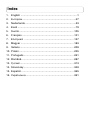 1
1
-
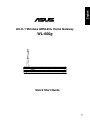 2
2
-
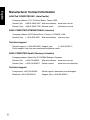 3
3
-
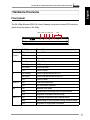 4
4
-
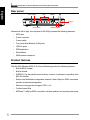 5
5
-
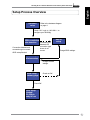 6
6
-
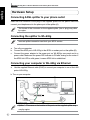 7
7
-
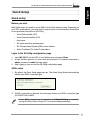 8
8
-
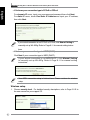 9
9
-
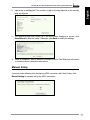 10
10
-
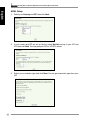 11
11
-
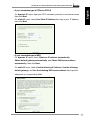 12
12
-
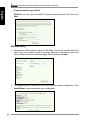 13
13
-
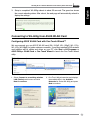 14
14
-
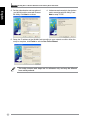 15
15
-
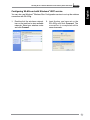 16
16
-
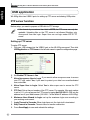 17
17
-
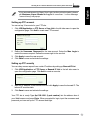 18
18
-
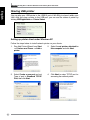 19
19
-
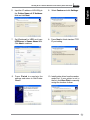 20
20
-
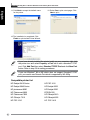 21
21
-
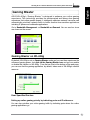 22
22
-
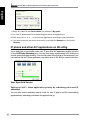 23
23
-
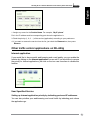 24
24
-
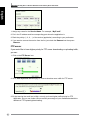 25
25
-
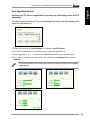 26
26
-
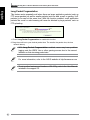 27
27
-
 28
28
-
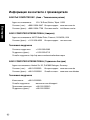 29
29
-
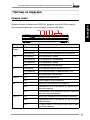 30
30
-
 31
31
-
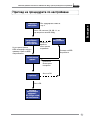 32
32
-
 33
33
-
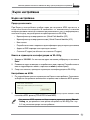 34
34
-
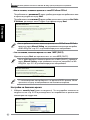 35
35
-
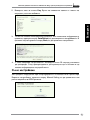 36
36
-
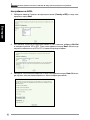 37
37
-
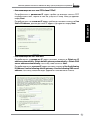 38
38
-
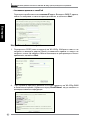 39
39
-
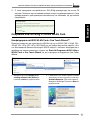 40
40
-
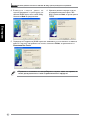 41
41
-
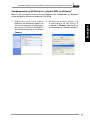 42
42
-
 43
43
-
 44
44
-
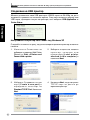 45
45
-
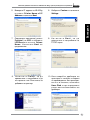 46
46
-
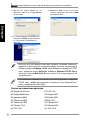 47
47
-
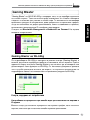 48
48
-
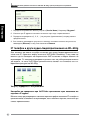 49
49
-
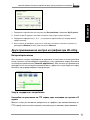 50
50
-
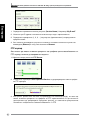 51
51
-
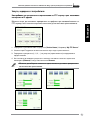 52
52
-
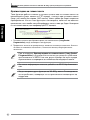 53
53
-
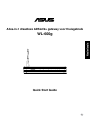 54
54
-
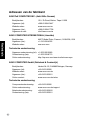 55
55
-
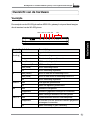 56
56
-
 57
57
-
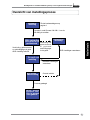 58
58
-
 59
59
-
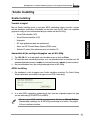 60
60
-
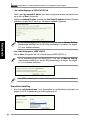 61
61
-
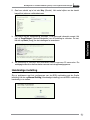 62
62
-
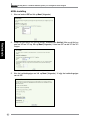 63
63
-
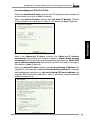 64
64
-
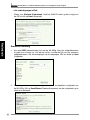 65
65
-
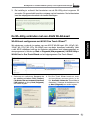 66
66
-
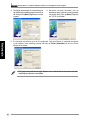 67
67
-
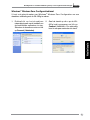 68
68
-
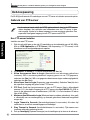 69
69
-
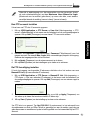 70
70
-
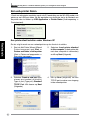 71
71
-
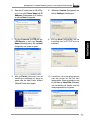 72
72
-
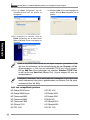 73
73
-
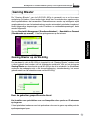 74
74
-
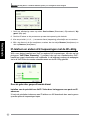 75
75
-
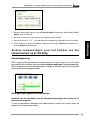 76
76
-
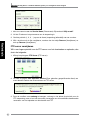 77
77
-
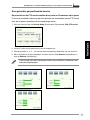 78
78
-
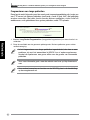 79
79
-
 80
80
-
 81
81
-
 82
82
-
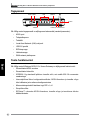 83
83
-
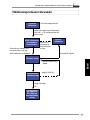 84
84
-
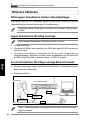 85
85
-
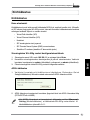 86
86
-
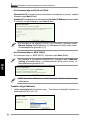 87
87
-
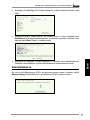 88
88
-
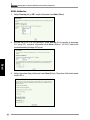 89
89
-
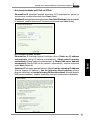 90
90
-
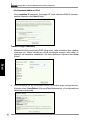 91
91
-
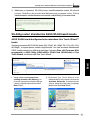 92
92
-
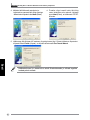 93
93
-
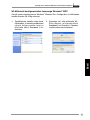 94
94
-
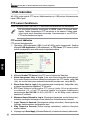 95
95
-
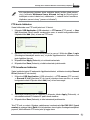 96
96
-
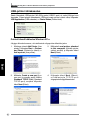 97
97
-
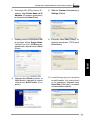 98
98
-
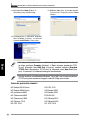 99
99
-
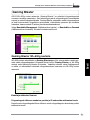 100
100
-
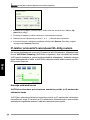 101
101
-
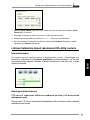 102
102
-
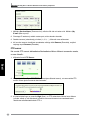 103
103
-
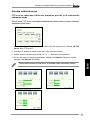 104
104
-
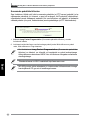 105
105
-
 106
106
-
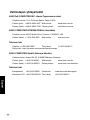 107
107
-
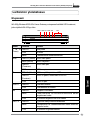 108
108
-
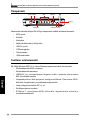 109
109
-
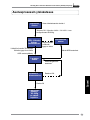 110
110
-
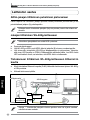 111
111
-
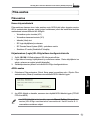 112
112
-
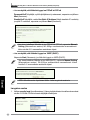 113
113
-
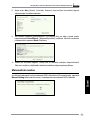 114
114
-
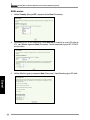 115
115
-
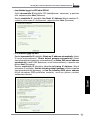 116
116
-
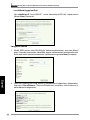 117
117
-
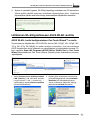 118
118
-
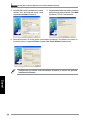 119
119
-
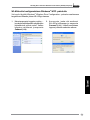 120
120
-
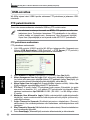 121
121
-
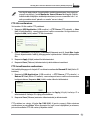 122
122
-
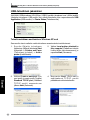 123
123
-
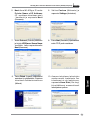 124
124
-
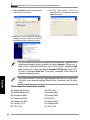 125
125
-
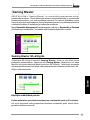 126
126
-
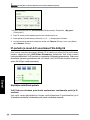 127
127
-
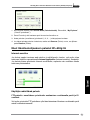 128
128
-
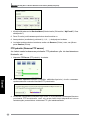 129
129
-
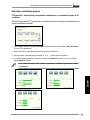 130
130
-
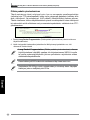 131
131
-
 132
132
-
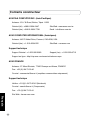 133
133
-
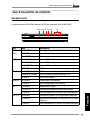 134
134
-
 135
135
-
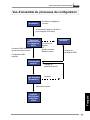 136
136
-
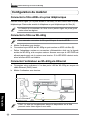 137
137
-
 138
138
-
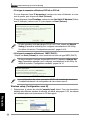 139
139
-
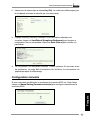 140
140
-
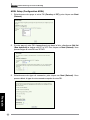 141
141
-
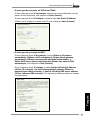 142
142
-
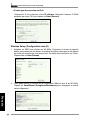 143
143
-
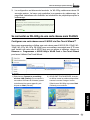 144
144
-
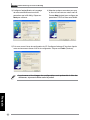 145
145
-
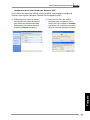 146
146
-
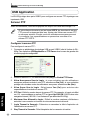 147
147
-
 148
148
-
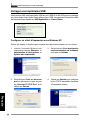 149
149
-
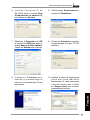 150
150
-
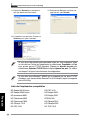 151
151
-
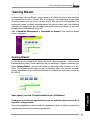 152
152
-
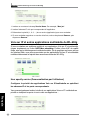 153
153
-
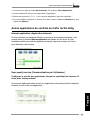 154
154
-
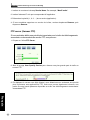 155
155
-
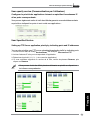 156
156
-
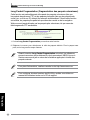 157
157
-
 158
158
-
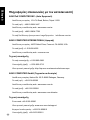 159
159
-
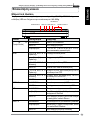 160
160
-
 161
161
-
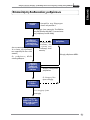 162
162
-
 163
163
-
 164
164
-
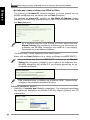 165
165
-
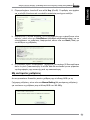 166
166
-
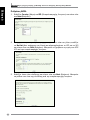 167
167
-
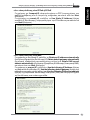 168
168
-
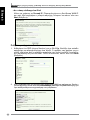 169
169
-
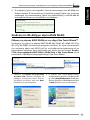 170
170
-
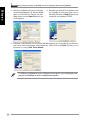 171
171
-
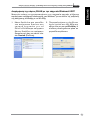 172
172
-
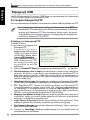 173
173
-
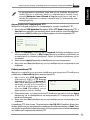 174
174
-
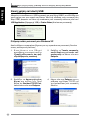 175
175
-
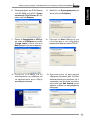 176
176
-
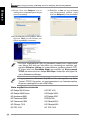 177
177
-
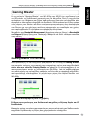 178
178
-
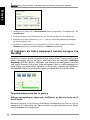 179
179
-
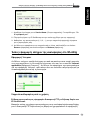 180
180
-
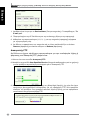 181
181
-
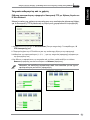 182
182
-
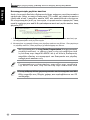 183
183
-
 184
184
-
 185
185
-
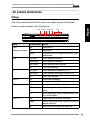 186
186
-
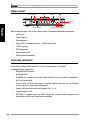 187
187
-
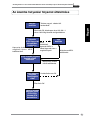 188
188
-
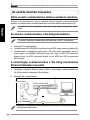 189
189
-
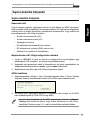 190
190
-
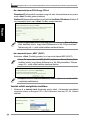 191
191
-
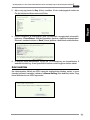 192
192
-
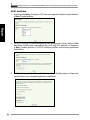 193
193
-
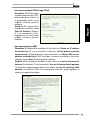 194
194
-
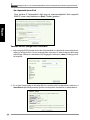 195
195
-
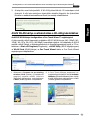 196
196
-
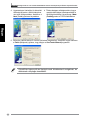 197
197
-
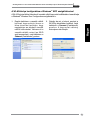 198
198
-
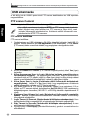 199
199
-
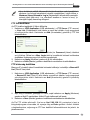 200
200
-
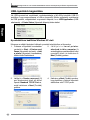 201
201
-
 202
202
-
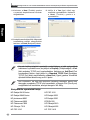 203
203
-
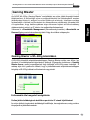 204
204
-
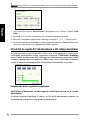 205
205
-
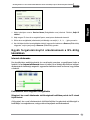 206
206
-
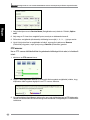 207
207
-
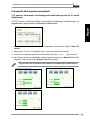 208
208
-
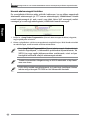 209
209
-
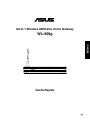 210
210
-
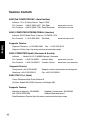 211
211
-
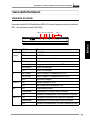 212
212
-
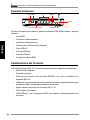 213
213
-
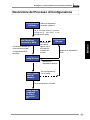 214
214
-
 215
215
-
 216
216
-
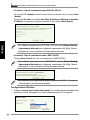 217
217
-
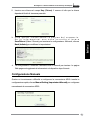 218
218
-
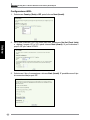 219
219
-
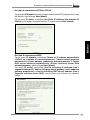 220
220
-
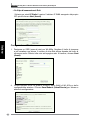 221
221
-
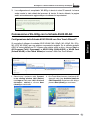 222
222
-
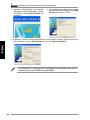 223
223
-
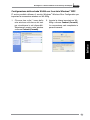 224
224
-
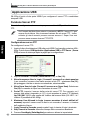 225
225
-
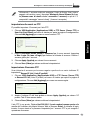 226
226
-
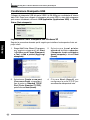 227
227
-
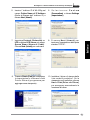 228
228
-
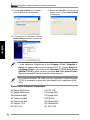 229
229
-
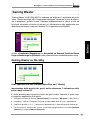 230
230
-
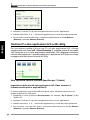 231
231
-
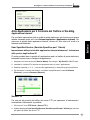 232
232
-
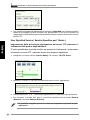 233
233
-
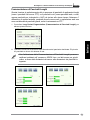 234
234
-
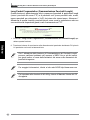 235
235
-
 236
236
-
 237
237
-
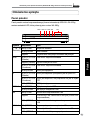 238
238
-
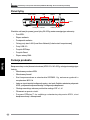 239
239
-
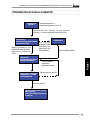 240
240
-
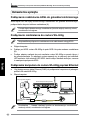 241
241
-
 242
242
-
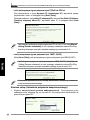 243
243
-
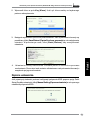 244
244
-
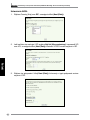 245
245
-
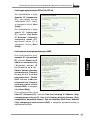 246
246
-
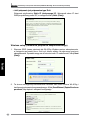 247
247
-
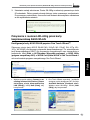 248
248
-
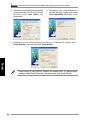 249
249
-
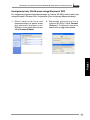 250
250
-
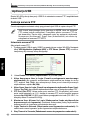 251
251
-
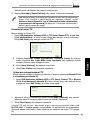 252
252
-
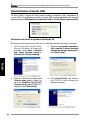 253
253
-
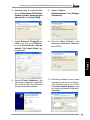 254
254
-
 255
255
-
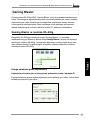 256
256
-
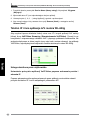 257
257
-
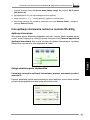 258
258
-
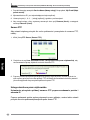 259
259
-
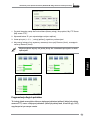 260
260
-
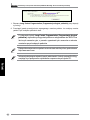 261
261
-
 262
262
-
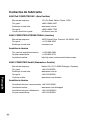 263
263
-
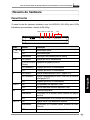 264
264
-
 265
265
-
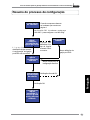 266
266
-
 267
267
-
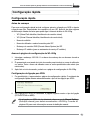 268
268
-
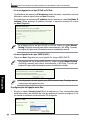 269
269
-
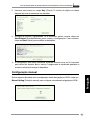 270
270
-
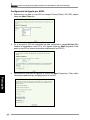 271
271
-
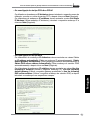 272
272
-
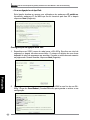 273
273
-
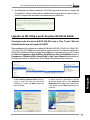 274
274
-
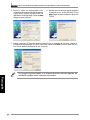 275
275
-
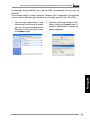 276
276
-
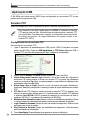 277
277
-
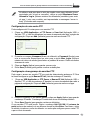 278
278
-
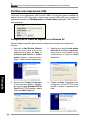 279
279
-
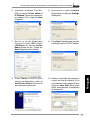 280
280
-
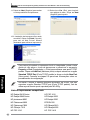 281
281
-
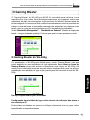 282
282
-
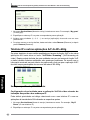 283
283
-
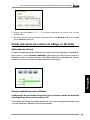 284
284
-
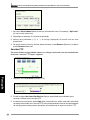 285
285
-
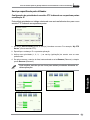 286
286
-
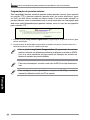 287
287
-
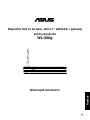 288
288
-
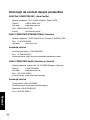 289
289
-
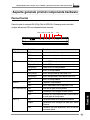 290
290
-
 291
291
-
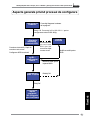 292
292
-
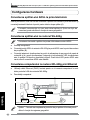 293
293
-
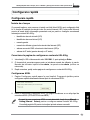 294
294
-
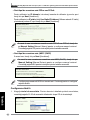 295
295
-
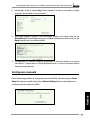 296
296
-
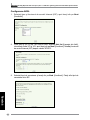 297
297
-
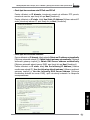 298
298
-
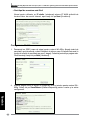 299
299
-
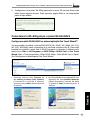 300
300
-
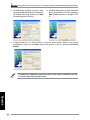 301
301
-
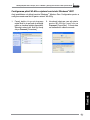 302
302
-
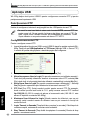 303
303
-
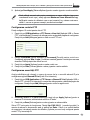 304
304
-
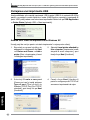 305
305
-
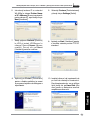 306
306
-
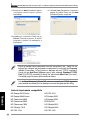 307
307
-
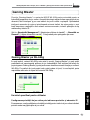 308
308
-
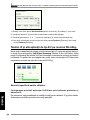 309
309
-
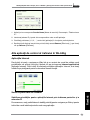 310
310
-
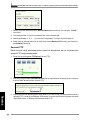 311
311
-
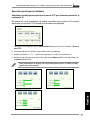 312
312
-
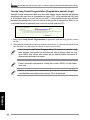 313
313
-
 314
314
-
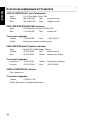 315
315
-
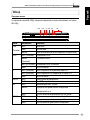 316
316
-
 317
317
-
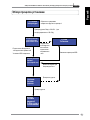 318
318
-
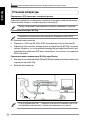 319
319
-
 320
320
-
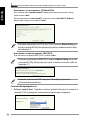 321
321
-
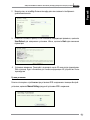 322
322
-
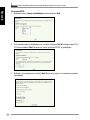 323
323
-
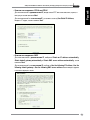 324
324
-
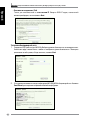 325
325
-
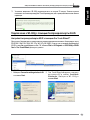 326
326
-
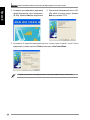 327
327
-
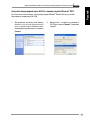 328
328
-
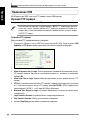 329
329
-
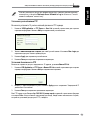 330
330
-
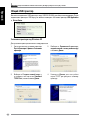 331
331
-
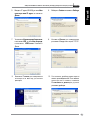 332
332
-
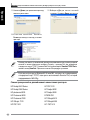 333
333
-
 334
334
-
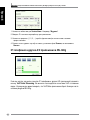 335
335
-
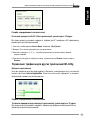 336
336
-
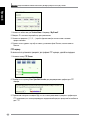 337
337
-
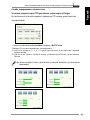 338
338
-
 339
339
-
 340
340
-
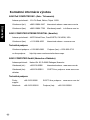 341
341
-
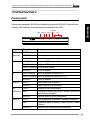 342
342
-
 343
343
-
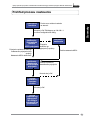 344
344
-
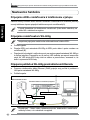 345
345
-
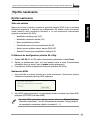 346
346
-
 347
347
-
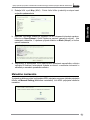 348
348
-
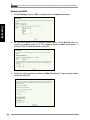 349
349
-
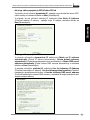 350
350
-
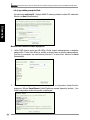 351
351
-
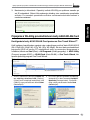 352
352
-
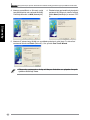 353
353
-
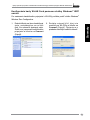 354
354
-
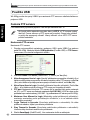 355
355
-
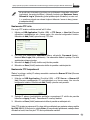 356
356
-
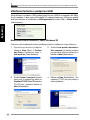 357
357
-
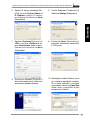 358
358
-
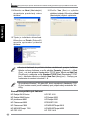 359
359
-
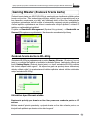 360
360
-
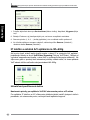 361
361
-
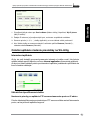 362
362
-
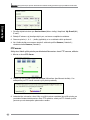 363
363
-
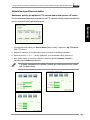 364
364
-
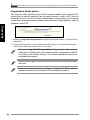 365
365
-
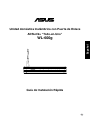 366
366
-
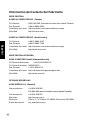 367
367
-
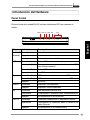 368
368
-
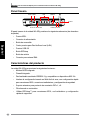 369
369
-
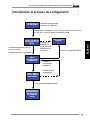 370
370
-
 371
371
-
 372
372
-
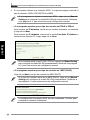 373
373
-
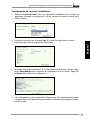 374
374
-
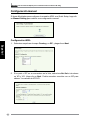 375
375
-
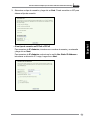 376
376
-
 377
377
-
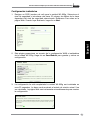 378
378
-
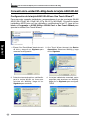 379
379
-
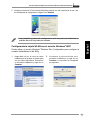 380
380
-
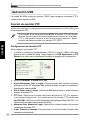 381
381
-
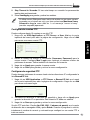 382
382
-
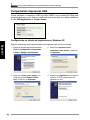 383
383
-
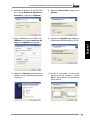 384
384
-
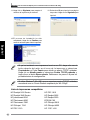 385
385
-
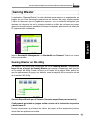 386
386
-
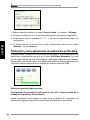 387
387
-
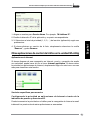 388
388
-
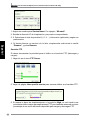 389
389
-
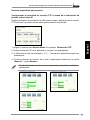 390
390
-
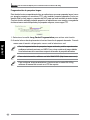 391
391
-
 392
392
-
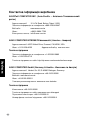 393
393
-
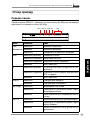 394
394
-
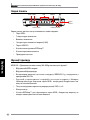 395
395
-
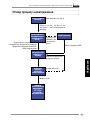 396
396
-
 397
397
-
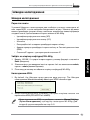 398
398
-
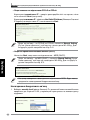 399
399
-
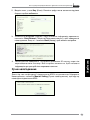 400
400
-
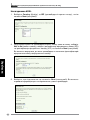 401
401
-
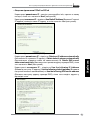 402
402
-
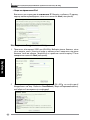 403
403
-
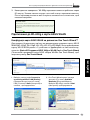 404
404
-
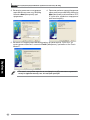 405
405
-
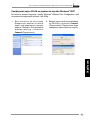 406
406
-
 407
407
-
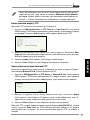 408
408
-
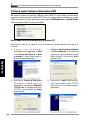 409
409
-
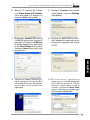 410
410
-
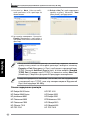 411
411
-
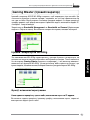 412
412
-
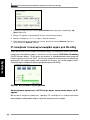 413
413
-
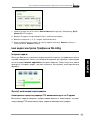 414
414
-
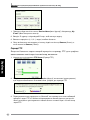 415
415
-
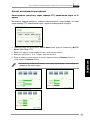 416
416
-
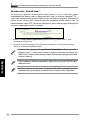 417
417
in andere talen
- English: Asus WL-600g User manual
- italiano: Asus WL-600g Manuale utente
- русский: Asus WL-600g Руководство пользователя
- français: Asus WL-600g Manuel utilisateur
- español: Asus WL-600g Manual de usuario
- português: Asus WL-600g Manual do usuário
- slovenčina: Asus WL-600g Používateľská príručka
- suomi: Asus WL-600g Ohjekirja
- eesti: Asus WL-600g Kasutusjuhend
- polski: Asus WL-600g Instrukcja obsługi
- română: Asus WL-600g Manual de utilizare
Andere documenten
-
Hama 00062727 de handleiding
-
Conceptronic CADSLR4B+ Handleiding
-
Belkin F5D9630uk4A Handleiding
-
Belkin F5D7632EA4A Handleiding
-
Hama 00062727 de handleiding
-
D-Link ShareCenter DNS-315 Quick Installation Manual
-
Cisco X3000 Handleiding
-
Linksys X1000 de handleiding
-
Cisco X2000-RM de handleiding
-
Cisco X3500 de handleiding